Come gestire più siti Web WordPress da un unico posto
Pubblicato: 2024-08-11Ammettiamolo, gestire più siti Web WordPress può essere un incubo, soprattutto quando hai il compito di gestire dozzine di siti Web. Cambiare costantemente gli accessi, restare aggiornati sugli aggiornamenti e impostare promemoria per te stesso può invecchiare velocemente . È come cercare di radunare un gruppo di gatti.
Per fortuna, uno strumento di gestione di WordPress può aiutare. Ce ne sono molti tra cui scegliere, ma nessuno è specificamente rivolto agli utenti Divi. Almeno fino ad ora. Ti presentiamo Divi Dash, un dashboard di gestione di WordPress progettato per gestire tutti i plug-in, i temi e i client del tuo sito in un'unica comoda posizione, il tutto gratuitamente con il tuo abbonamento Divi. In questo post ti presenteremo Divi Dash e ti mostreremo come gestire facilmente più siti Web WordPress.
Cominciamo.
- 1 Le sfide della gestione separata dei siti Web WordPress
- 2 La soluzione: strumenti di gestione WordPress
- 2.1 Perché dovresti utilizzare uno strumento di gestione WordPress
- 2.2 I vantaggi di un'unica dashboard
- 3 I migliori strumenti di gestione WordPress oggi sul mercato
- 3.1 1. Divi Dash
- 3.2 2. WP principale
- 3.3 3. Gestisci WP
- 4 Gestire diversi siti Web in un unico posto utilizzando Divi Dash
- 4.1 Passaggio 1: acquista Divi Dash
- 4.2 Passaggio 2: collega i tuoi siti web
- 4.3 Passaggio 3: aggiorna i tuoi siti Web con Divi Dash
- 4.4 Passaggio 4: aggiungi nuovi utenti WordPress a Divi Dash
- 4.5 Passaggio 5: aggiungi un cliente a Divi Dash
- 4.6 Passaggio 6. Trova lo stato del sistema e le opzioni di ottimizzazione del tuo sito web
- 5 Inizia oggi stesso con Divi Dash!
- 6 domande frequenti
Le sfide della gestione separata dei siti Web WordPress
Che tu sia un libero professionista o lavori per un'agenzia di web design, gestire più siti Web WordPress è a dir poco complicato. Ciò è particolarmente vero se gestisci aggiornamenti per dozzine, se non centinaia, di siti web. Tra ricordare più accessi, tenere traccia degli aggiornamenti e il tempo e lo sforzo necessari, può essere assolutamente estenuante .
È facile avere la sensazione di dover recuperare terreno, passando costantemente da un sito WordPress all'altro e cercando di tenere traccia degli accessi. Ciò è controproducente e può portare a aggiornamenti mancati, aumento dei livelli di stress e vulnerabilità della sicurezza. Con così tante parti in movimento, lasciare che uno dei tuoi siti passi inosservato è facile. Un aggiornamento mancato potrebbe essere un disastro annunciato.
Ancora più importante, trascurare l’aggiornamento dei plugin e dei temi di WordPress può compromettere seriamente i tuoi siti web. Plugin e temi obsoleti spesso contengono lacune nella sicurezza che gli hacker possono sfruttare, portando a violazioni dei dati o persino attacchi ransomware. I plugin obsoleti possono anche portare a problemi di compatibilità, perdita di prestazioni e altro ancora.
Per fortuna, esiste un modo migliore per gestire più siti Web WordPress.
La soluzione: strumenti di gestione di WordPress
Una delle cose migliori che puoi fare per la tua produttività e la tua sanità mentale è utilizzare uno strumento di gestione di WordPress. Questi strumenti ti consentono di gestire più siti Web WordPress da una posizione centrale. Possono tenere traccia degli aggiornamenti di plugin e temi, gestire problemi di sicurezza e, in molti casi, essere filtrati in base ai singoli client. Gli strumenti di gestione di WordPress sono un ottimo modo per gestire il tuo tempo in modo più efficace, permettendoti di concentrarti su altre attività, come l'ottimizzazione SEO o le modifiche al design e ai contenuti.
Perché dovresti utilizzare uno strumento di gestione WordPress
Se sei stanco di destreggiarti tra innumerevoli accessi e infiniti aggiornamenti, uno strumento di gestione di WordPress può essere la tua definitiva salvavita. Ecco alcuni motivi per cui potresti voler incorporarne uno nel tuo flusso di lavoro:
- Possono risparmiare tempo e aumentare l'efficienza: smetti di perdere tempo in attività ripetitive. Migliora la tua routine quotidiana automatizzando gli aggiornamenti, gestendo più siti Web WordPress in un'unica posizione e liberando tempo per concentrarti su ciò che conta davvero: far crescere la tua attività.
- Riduci gli errori e migliora la precisione: supervisionando tutti i tuoi siti WordPress da un'unica dashboard, ridurrai al minimo la probabilità di errore umano. Una gestione coerente garantisce che i tuoi siti web siano aggiornati, sicuri e funzionino in modo ottimale.
- Migliora l'organizzazione e la produttività: uno strumento di gestione di WordPress può aiutarti a mantenere i tuoi siti web organizzati e accessibili. Puoi anche gestire facilmente clienti, team, plugin e temi, semplificando il tuo flusso di lavoro e aumentando la tua produttività.
I vantaggi di un'unica dashboard
Un'unica dashboard è come avere una visione dall'alto dell'intero mondo WordPress. Ti consente di vedere tutti i tuoi siti Web in un unico posto, rendendoli facilmente accessibili e organizzati. Puoi controllare rapidamente il loro stato, aggiornare plugin e temi e gestire gli utenti senza sudare troppo. Inoltre, rappresenta una svolta per il lavoro di squadra, poiché tutti possono accedere alle informazioni di cui hanno bisogno con il minimo sforzo. Con una dashboard centralizzata, trascorrerai meno tempo a destreggiarti tra gli accessi e concentrarti maggiormente su ciò che conta, come creare bellissimi siti Web WordPress e far crescere la tua presenza online.
I migliori strumenti di gestione WordPress oggi sul mercato
Ora che sai cos'è uno strumento di gestione WordPress e cosa può fare per il tuo flusso di lavoro, diamo un'occhiata ad alcuni che svolgono bene il lavoro. Abbiamo selezionato alcune delle nostre migliori scelte. Ciascuno fornisce tutto il necessario per gestire facilmente più siti Web WordPress. Diamo un'occhiata ai primi tre:
1. Divi Dash

Divi Dash è un punto di svolta per chiunque gestisca più siti Web WordPress. Ti consente di visualizzare i tuoi siti e determinare quali necessitano di aggiornamento. Con un solo clic puoi aggiornare tutti i tuoi siti web contemporaneamente, risparmiando potenzialmente ore del tuo tempo. Puoi anche aggiornare i siti individualmente, gestire tutti i tuoi clienti e accedere ai singoli siti Web direttamente da una dashboard intuitiva. Avendo una posizione centralizzata per gestire tutti i tuoi siti Web WordPress, puoi facilmente occuparti di importanti aggiornamenti del core, dei plugin e dei temi di WordPress.
Divi Dash è gratuito con un abbonamento Divi
Divi Dash è disponibile gratuitamente con un abbonamento Divi a pagamento. Con esso, puoi gestire un numero illimitato di siti Web, indipendentemente dal fatto che utilizzino Divi o meno. Puoi facilmente impostare una pianificazione per eseguire gli aggiornamenti, così puoi impostarla e dimenticarla. Con il tempo che risparmierai con Divi Dash, puoi concentrarti sulla crescita della tua attività e non preoccuparti di attività di manutenzione che richiedono tempo. Inoltre, aggiungendo Divi Teams al tuo abbonamento, puoi assegnare nuovi utenti a siti Web specifici e gestire i loro ruoli. Come bonus aggiuntivo, è anche incredibilmente facile da usare.
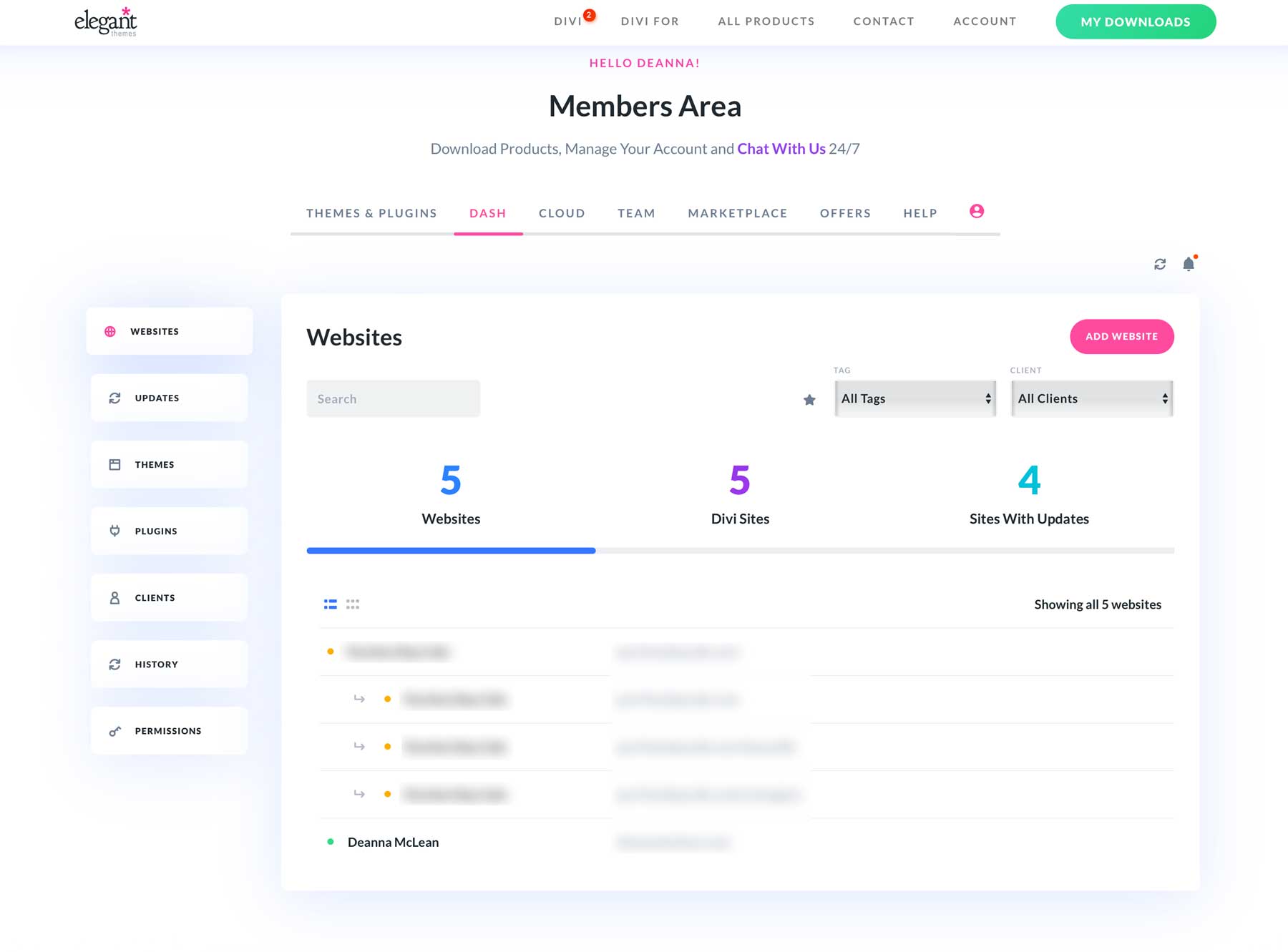
Caratteristiche principali di Divi Dash
- Gestione centralizzata dei siti Web: Divi Dash ti consente di visualizzare e gestire tutti i tuoi siti Web WordPress in un'unica dashboard
- Organizzazione e automazione: puoi organizzare i siti Web per client e automatizzare attività come aggiornamenti di plug-in e temi
- Opzioni di aggiornamento in blocco: Divi Dash offre opzioni di aggiornamento in blocco in modo da poter gestire e identificare gli aggiornamenti necessari nei tuoi siti web
- Collaborazione in team: tramite il prodotto aggiuntivo Divi, Divi Teams, puoi invitare membri del team e assegnare autorizzazioni specifiche per ciascun sito web
- Gestione clienti: Divi Dash ti consente di gestire le informazioni sui clienti e l'accesso al sito Web all'interno di un'unica comoda piattaforma
Pro
- Gestisce siti Web Divi e non Divi: i tuoi siti Web non devono utilizzare Divi per includerli in Divi Dash
- Aggiornamenti facili con un clic: Divi Dash ti consente di aggiornare temi e plugin in un unico posto senza dover accedere alle singole dashboard di WordPress
- Puoi gestire siti Web illimitati gratuitamente: Divi Dash è disponibile gratuitamente per tutti i membri Divi e non ha limiti al numero di siti Web che puoi aggiungere
- È un enorme risparmio di tempo: non è necessario accedere ai singoli siti Web WordPress o aggiornare temi o plug-in individualmente. Puoi gestire tutto da un'unica comoda dashboard
Contro
- Nessuna funzionalità di sicurezza (ancora): la prima versione di Divi Dash esclude alcune funzionalità importanti, come il monitoraggio dei tempi di attività, analisi dettagliate e reportistica sulle vulnerabilità. Tuttavia, queste funzionalità arriveranno presto! Rimani sintonizzato.
Per chi è meglio Divi Dash?
Divi Dash è la soluzione perfetta per i membri di Elegant Theme che desiderano un modo conveniente per gestire gli aggiornamenti di plugin e temi sui loro siti web. I liberi professionisti e le agenzie di web design possono utilizzare Divi Dash per gestire i clienti, assegnare autorizzazioni al team e tenere traccia dei propri siti Web in un'unica posizione.
Prezzi
Divi Dash è disponibile gratuitamente con un abbonamento Divi a pagamento. Se non sono già membri Divi, i nuovi utenti possono iscriversi per $ 89 all'anno o $ 249 per una licenza a vita.
Ottieni Divi Dash
2. WP principale
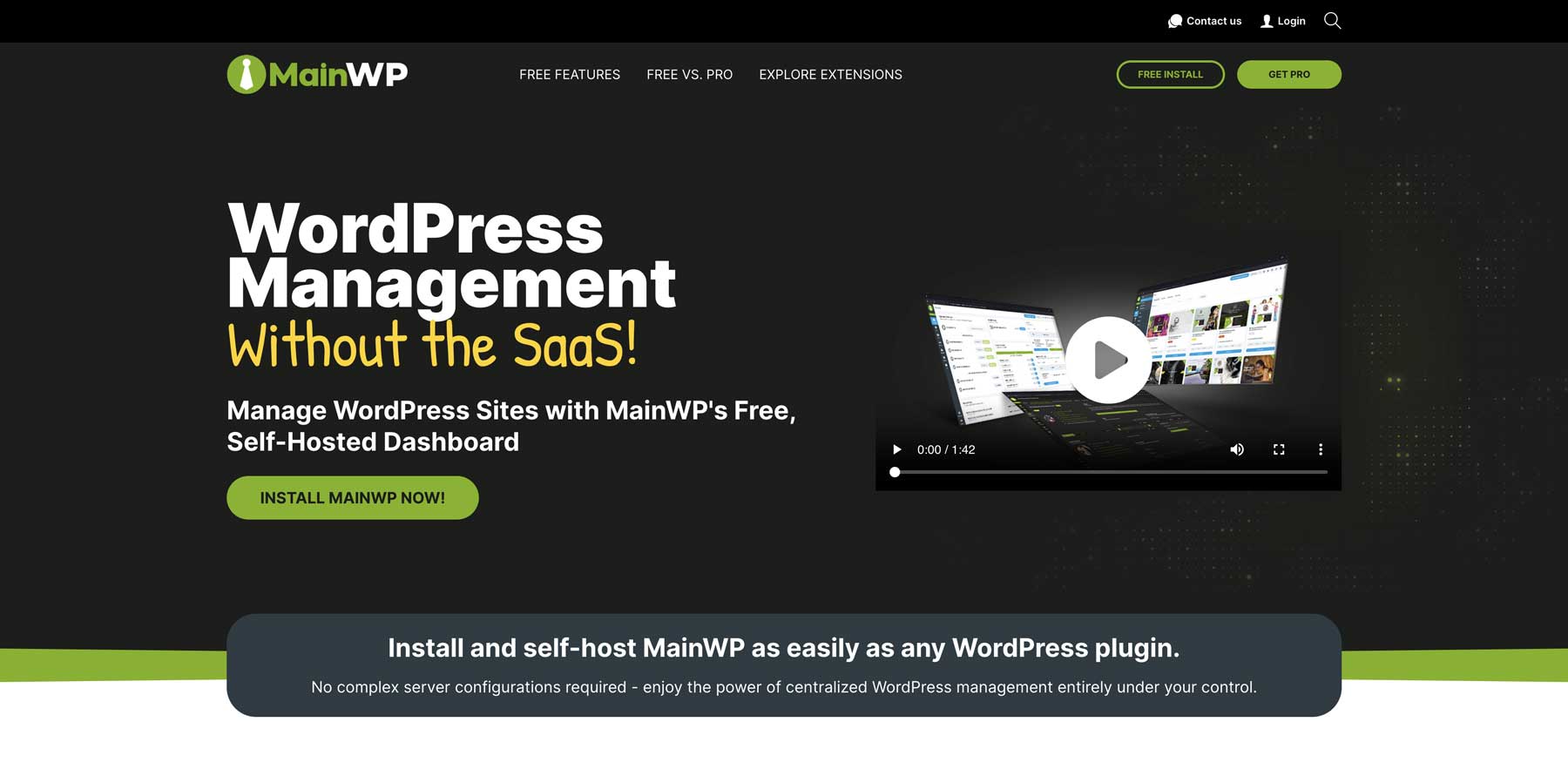
MainWP è uno strumento completo di gestione WordPress progettato per semplificare la gestione di più siti Web WordPress. Offre un'ampia gamma di funzionalità, tra cui core WP, plug-in e aggiornamenti dei temi, accesso WP con un clic, dashboard personalizzabile, gestione client e backup del sito, a condizione che il tuo provider di hosting lo supporti. Uno dei vantaggi dell'utilizzo di MainWP è la sua capacità di integrarsi con provider di hosting popolari come Cloudways e plugin premium come WP Activity Log, Sucuri, WooCommerce e WP Rocket.
MainWP offre una soluzione self-hosted per la gestione degli aggiornamenti
La migliore caratteristica di MainWP è la sua capacità di gestire gli aggiornamenti sui tuoi siti Web WordPress attraverso una soluzione self-hosted. A differenza degli strumenti di gestione WordPress basati sul web, MainWP richiede ai suoi utenti di installare MainWP su un'installazione pulita di WordPress, rendendolo essenzialmente un hub per gestire tutti i tuoi siti. A parte questo, MainWP funziona in modo simile ad altri strumenti. Puoi pianificare aggiornamenti automatici per il core di WordPress, plugin e temi e gestire i client in un unico posto.
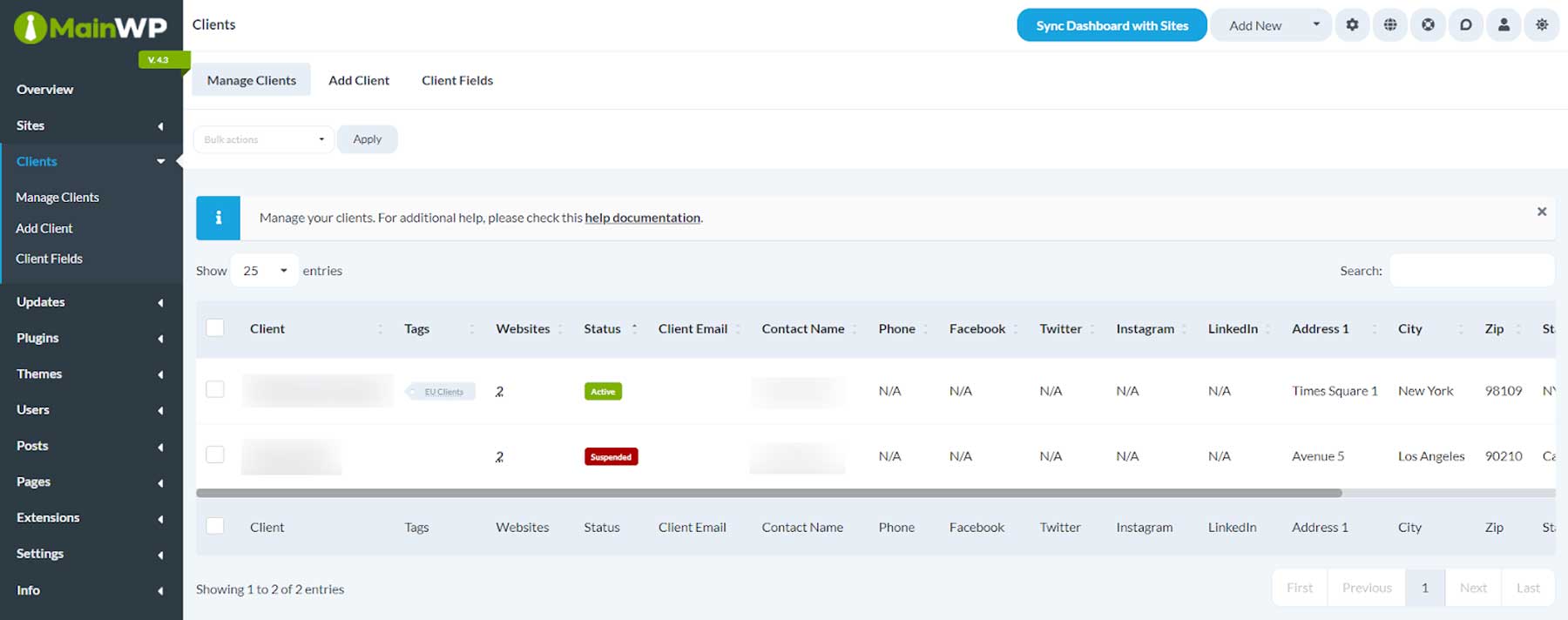
Caratteristiche principali di MainWP
- Gestisci più siti Web WordPress in un'unica posizione: supervisiona un numero illimitato di siti Web WordPress in un'unica comoda posizione
- Aggiornamenti automatizzati di WordPress: gestisci facilmente gli aggiornamenti principali di WordPress, temi e plug-in per tutti i tuoi siti WordPress
- Backup automatizzati: pianifica e gestisci i backup del sito per tutti i tuoi siti Web contemporaneamente
- Monitora la sicurezza: tieni sotto controllo lo stato del tuo sito web, rileva problemi di sicurezza ed esegui aggiornamenti delle prestazioni (alcune funzionalità sono disponibili solo nei piani Pro)
Pro
- MainWP è self-hosted: MainWP fornisce il controllo completo sui tuoi dati all'interno della piattaforma
- Il piano gratuito è buono: le funzionalità di base di MainWP, incluso l'accesso senza password, gli aggiornamenti di plugin e temi e la gestione degli utenti sono gratuiti
- È personalizzabile: puoi personalizzare la dashboard di MainWP in base alle tue preferenze uniche
- Fornisce una buona sicurezza: le funzionalità di sicurezza di MainWP includono l'accesso gratuito a Sucuri, Security Ninja e Jetpack Protect
Contro
- Alcune funzionalità richiedono l'installazione di plug-in: la maggior parte delle funzionalità di sicurezza gratuite di MainWP richiedono l'installazione di plug-in aggiuntivi sui tuoi siti Web WordPress, il che potrebbe essere scoraggiante per alcuni utenti
Per chi è adatto MainWP?
MainWP è un'ottima scelta per le persone con più siti WordPress o web designer e agenzie che gestiscono più siti Web clienti. È anche una buona opzione per coloro che desiderano ridurre i tempi di manutenzione, migliorare la sicurezza e gestire i propri siti Web con una dashboard personalizzabile.
Prezzi
MainWP è disponibile gratuitamente. I piani a pagamento partono da $ 29 al mese o $ 199 all'anno.
Ottieni MainWP
3. Gestisci WP
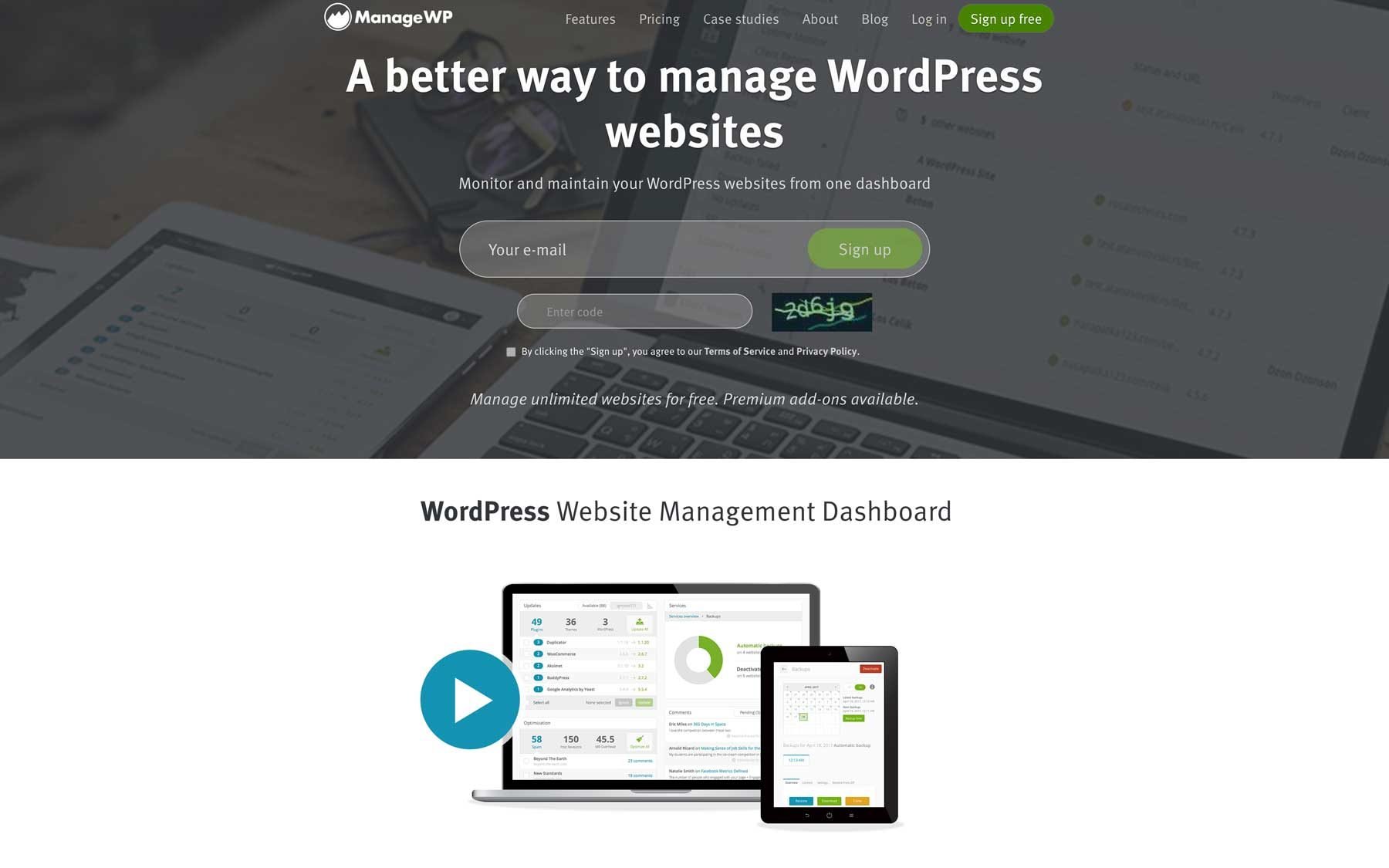
L'ultimo della nostra lista è ManageWP. È un altro ottimo strumento di gestione di WordPress che funge da assistente personale per i tuoi siti Web WP. Fornisce una dashboard centralizzata che ti consente di supervisionare e gestire più siti da un'unica posizione. Come gli altri strumenti del nostro elenco, elimina la necessità di accessi diversi o di sentirsi sopraffatti da infiniti aggiornamenti.
Gli aggiornamenti automatici sono un vero toccasana digitale
Una delle migliori funzionalità di ManageWP è la sua capacità di aggiornare automaticamente WordPress, i suoi plugin e temi. Con pochi clic puoi pianificare aggiornamenti automatici per le aree chiave del tuo sito, risparmiandoti la fatica di ricordarti di accedere e di eseguirli tu stesso. Sebbene l'interfaccia di ManageWP sia un po' più ingombrante rispetto alle altre due del nostro elenco, rappresenta comunque un'ottima opzione per le persone che desiderano eliminare le attività ripetitive dai propri piatti.
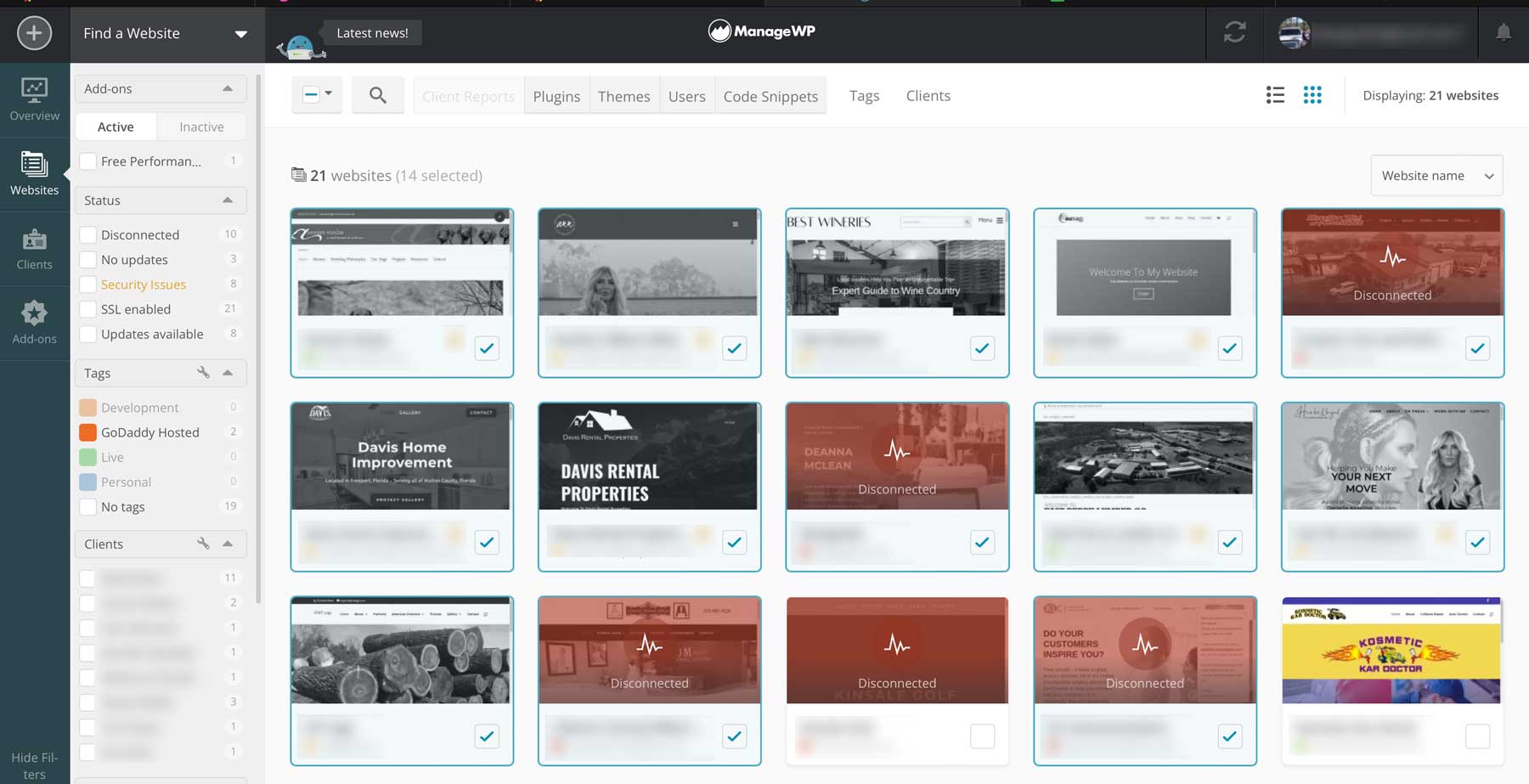
Caratteristiche principali di ManageWP
- Gestisci gli aggiornamenti in un unico posto: gestisci i tuoi siti Web WP in una posizione centralizzata
- Aggiornamenti automatici: pianifica gli aggiornamenti per core, plugin e temi di WordPress
- Back and Restore (componente aggiuntivo professionale): crea e ripristina facilmente i backup utilizzando la soluzione di backup di ManageWP
- Monitora le prestazioni del tuo sito: monitora manualmente la velocità e il tempo di attività del sito Web o pianifica i controlli delle prestazioni con un componente aggiuntivo professionale
- Clonazione e migrazione (componente aggiuntivo professionale): clona il tuo sito in staging, migra i siti su un nuovo host o clona un sito Web esistente
Pro
- Risparmia tempo: risparmia innumerevoli ore aggiornando i tuoi siti web individualmente
- Le funzionalità di sicurezza sono encomiabili: ManageWP offre robuste funzionalità di sicurezza come controlli delle prestazioni, backup, staging e clonazione e monitoraggio dei tempi di attività per una tariffa mensile aggiuntiva
- Il piano gratuito è più che sufficiente: oltre al core WP, ai plug-in e agli aggiornamenti dei temi, ManageWP offre controlli gratuiti delle prestazioni, integrazione di Google Analytics, report dei clienti, controlli di sicurezza Sucuri, accessi WP con un clic e gestione dei commenti
Contro
- Le funzionalità più avanzate non sono gratuite: sebbene ManageWP offra un buon piano gratuito, la maggior parte delle funzionalità più avanzate, come il monitoraggio dei collegamenti, il posizionamento SEO, il white labeling, il monitoraggio dei tempi di attività e il salvataggio degli aggiornamenti richiedono l'acquisto di componenti aggiuntivi. I prezzi partono da $ 2 per sito o $ 25 al mese per 100 siti, il che può essere costoso
Per chi è meglio ManageWP?
Il piano gratuito di ManageWP è perfetto per i proprietari di siti Web e i liberi professionisti che si destreggiano tra più siti WordPress. È anche un ottimo strumento per le agenzie con budget maggiori che devono gestire in modo efficiente i siti Web dei clienti, fornire report o dashboard di ManageWP in white label per la personalizzazione.
Prezzi
ManageWP è gratuito con componenti aggiuntivi a pagamento a partire da $ 25 al mese per 100 siti Web.
Ottieni ManageWP
Gestione di diversi siti Web in un unico posto utilizzando Divi Dash
Uno dei maggiori vantaggi di Divi Dash è la capacità di gestire tutti i tuoi siti Web in un unico posto. Abbiamo già detto che puoi aggiungere tutti i siti web che desideri, indipendentemente dal fatto che utilizzino o meno il tema Divi. Ma un altro punto di forza è che è integrato direttamente nel tuo account Elegant Themes. Nei prossimi passaggi ti guideremo attraverso il semplice processo di aggiunta di siti, aggiunta di utenti, monitoraggio dello stato del tuo sito e ottimizzazione del suo database.

Passaggio 1: acquista Divi Dash
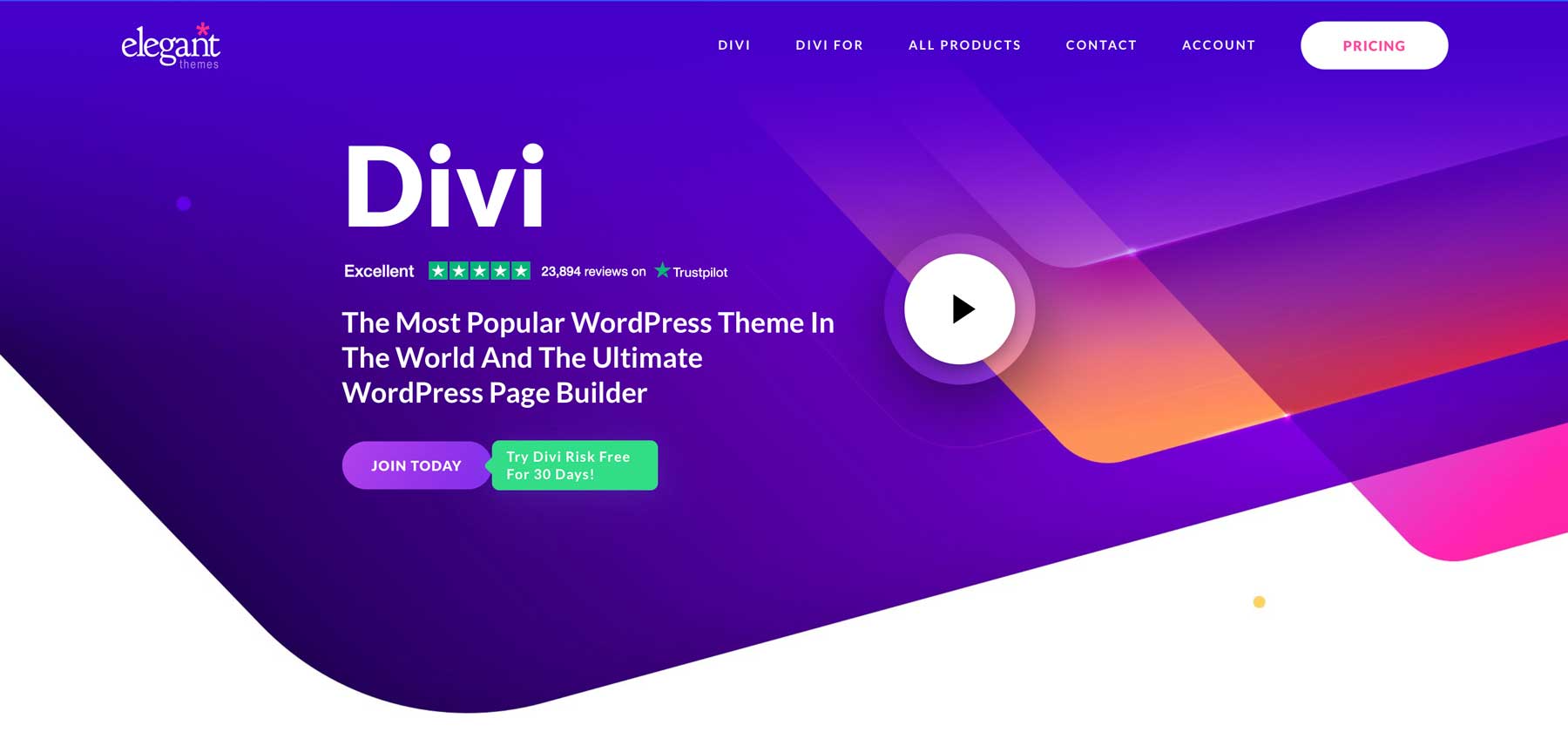
Per usufruire di Divi Dash, devi diventare un membro Divi. Ci sono molte ragioni per cui vorresti farlo. Non devi essere un designer professionista per usare Divi. È progettato per essere facile da usare, grazie al suo Visual Builder drag-and-drop che ti consente di creare facilmente siti Web straordinari. Vanta anche un'ampia libreria di layout predefiniti e moduli Divi personalizzabili in modo da poter dare vita alla tua visione senza partire da zero.
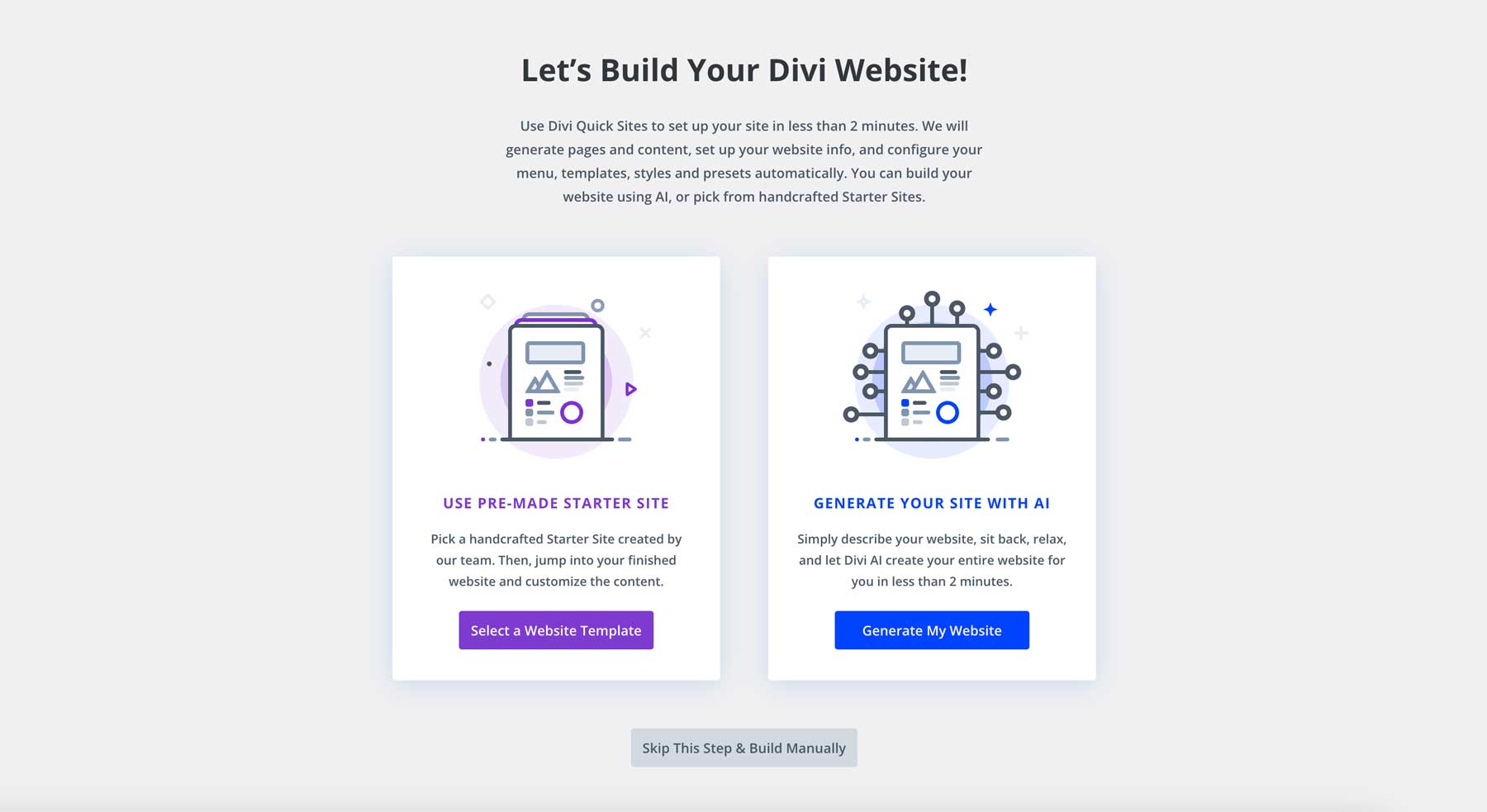
Se hai bisogno di ulteriori motivi per acquistare Divi, dai un'occhiata ai siti rapidi di Divi. Offre un altro fantastico modo per creare siti Web, con un sito iniziale predefinito o generandone uno con Divi AI. Ogni sito rapido viene fornito con tutte le pagine Web principali, modelli dinamici di creazione di temi, stili globali e impostazioni di personalizzazione del tema configurate per te, il tutto in meno di due minuti netti.
Con Divi, non stai solo acquistando un tema WordPress; stai accedendo a un potente ecosistema che cresce insieme alla tua attività. Se sei pronto a sbloccare tutto il potenziale del tuo sito web, Divi è la chiave.
Quanto costa Divi?
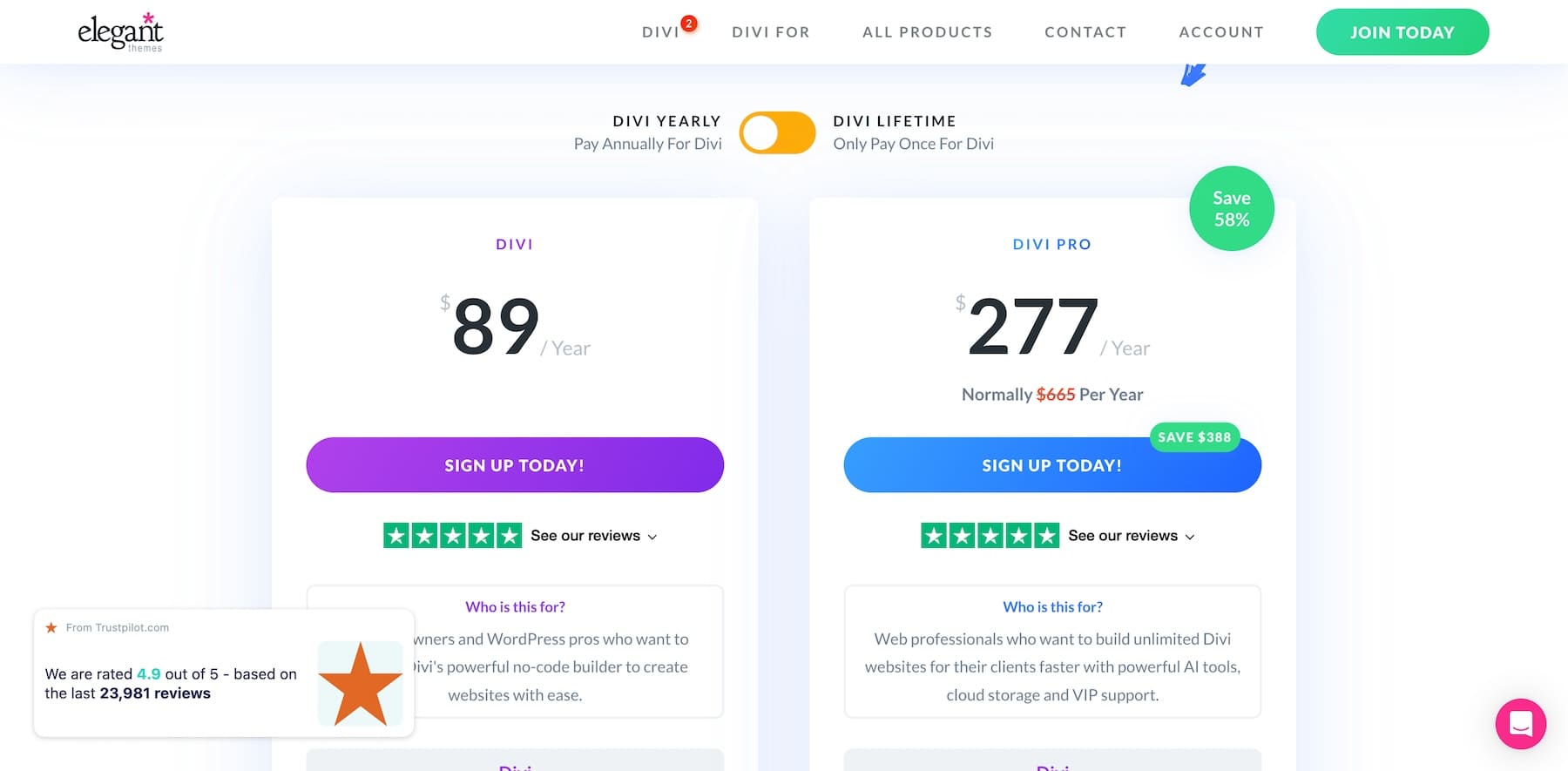
Divi offre prezzi flessibili per soddisfare le tue esigenze. Il tema Divi principale è disponibile per $ 89 all'anno oppure puoi optare per una licenza a vita per $ 249 . La tua iscrizione a Divi ti garantisce l'accesso al tema Divi e ai suoi plug-in, utilizzo illimitato del sito Web e supporto premium. Tuttavia, per potenziare il tuo sito web, passa a Divi Pro per $ 277 all'anno e sblocca numerose funzionalità aggiuntive.
Con Divi Pro avrai accesso a Divi Cloud, che fornisce spazio di archiviazione cloud per tutti i tuoi layout Divi preferiti. Oltre a Divi Cloud, gli utenti Divi Pro ottengono Divi Teams per la collaborazione in team, Divi VIP per servizi di supporto in guanti bianchi, Divi Dash e Divi AI per generare testo, immagini, frammenti di codice, pagine Web e siti Web illimitati.
Ottieni Divi oggi!
Passaggio 2: collega i tuoi siti web
Una volta acquistato il tuo abbonamento Divi, possiamo metterci al lavoro. Iniziamo dimostrando come accedere a Divi Dash e collegare un sito web. Passare alla scheda dell'account sul sito Web principale di Elegant Themes. Inserisci il tuo nome utente e password e fai clic sul pulsante Accesso membri .
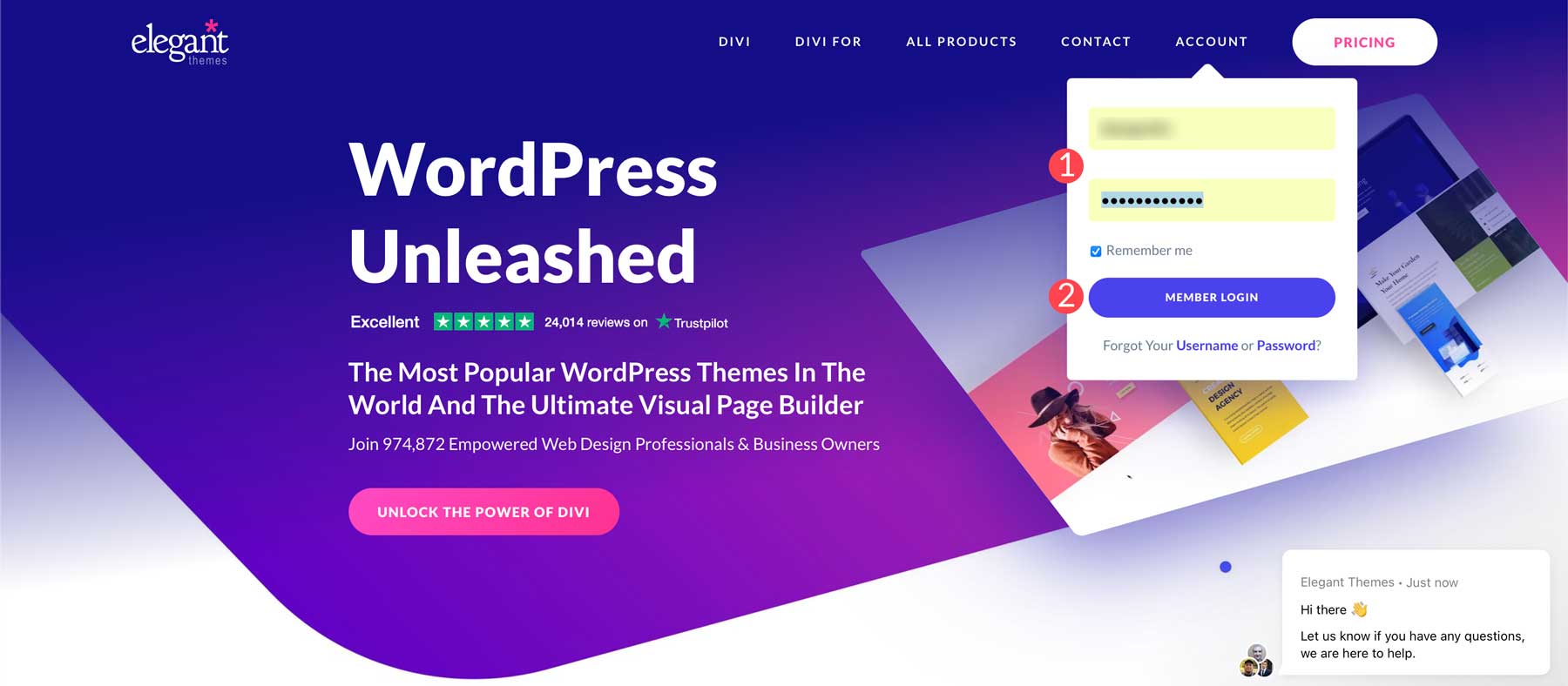
Successivamente, individua la scheda Dash nell'Area membri e fai clic sul pulsante Connetti il tuo primo sito .
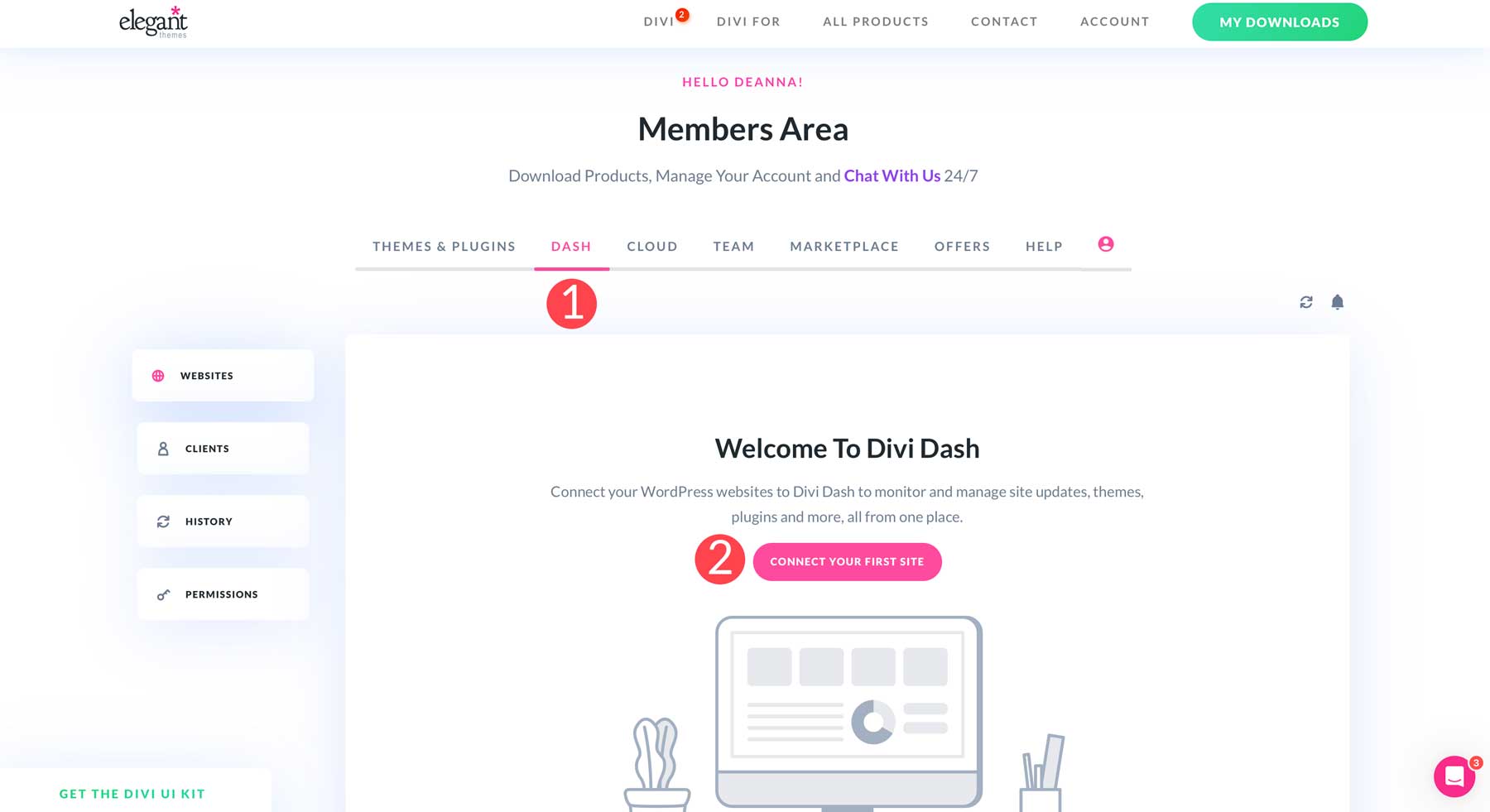
Quando viene visualizzata la finestra di dialogo, inserisci il nome del tuo sito web in formato URL. Ad esempio, tuositoweb.com. Successivamente, inserisci le credenziali di accesso di WordPress per il sito (nome utente e password), seleziona quali prodotti installare e fai clic sul pulsante Aggiungi sito web .
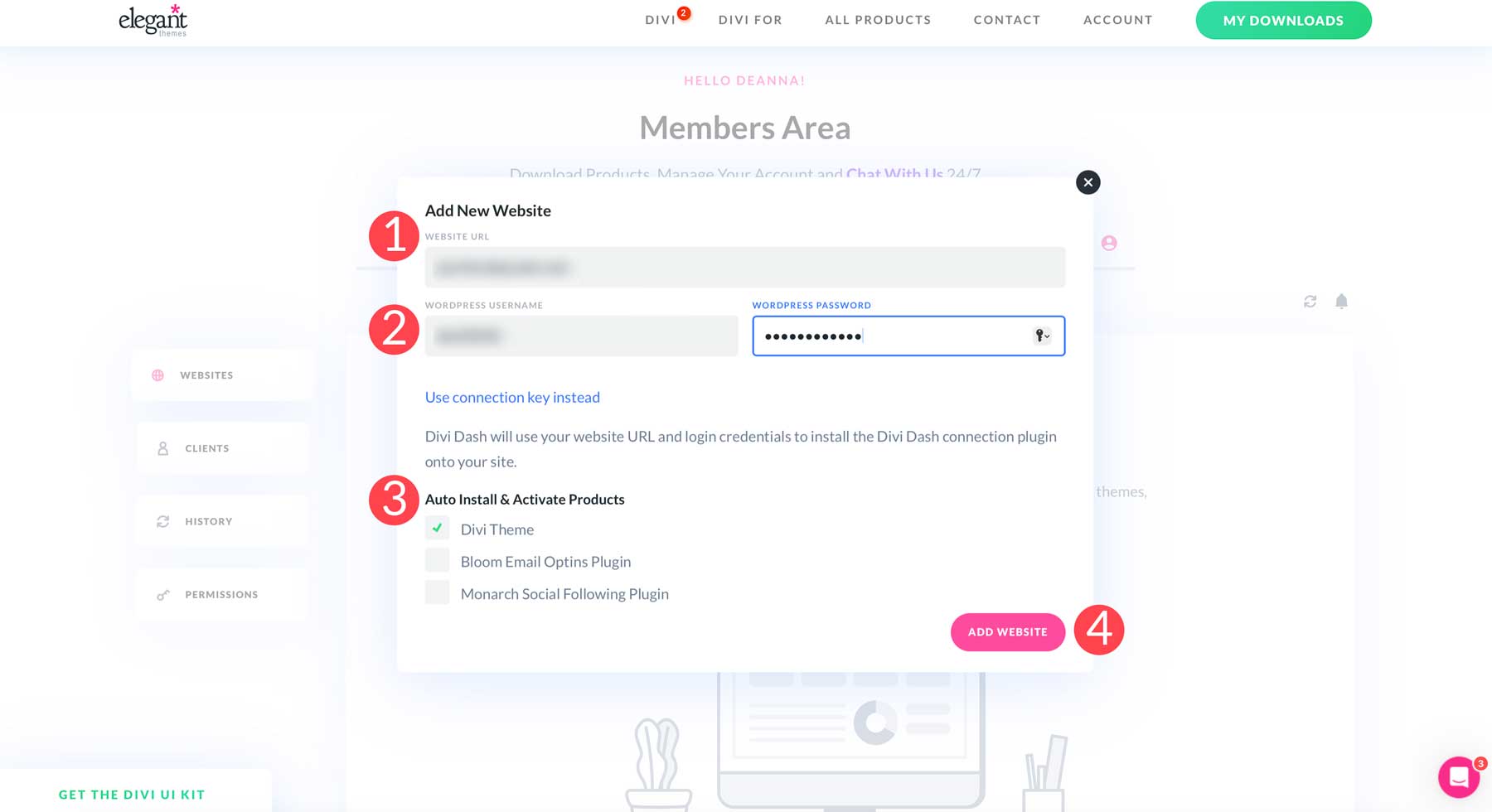
La grande notizia è che Divi Dash supporta WordPress multisito. Rileverà automaticamente il multisito sulla tua installazione WP e ti consentirà di includere tutti i suoi siti secondari. Fare clic sul pulsante Aggiungi siti secondari di rete per aggiungerli a Divi Dash.
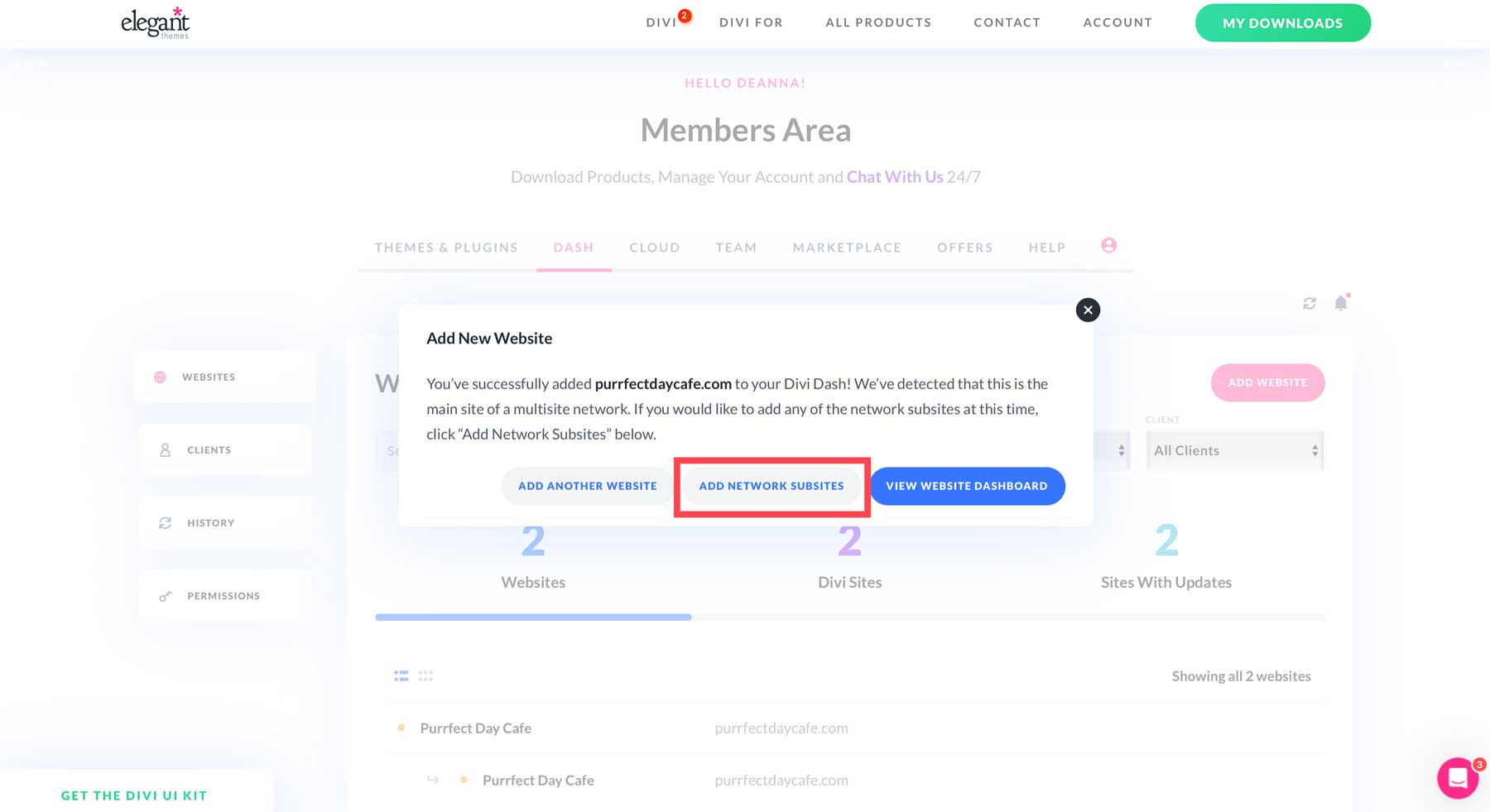
Seleziona uno o tutti i tuoi siti secondari e fai clic sul pulsante Aggiungi siti secondari .
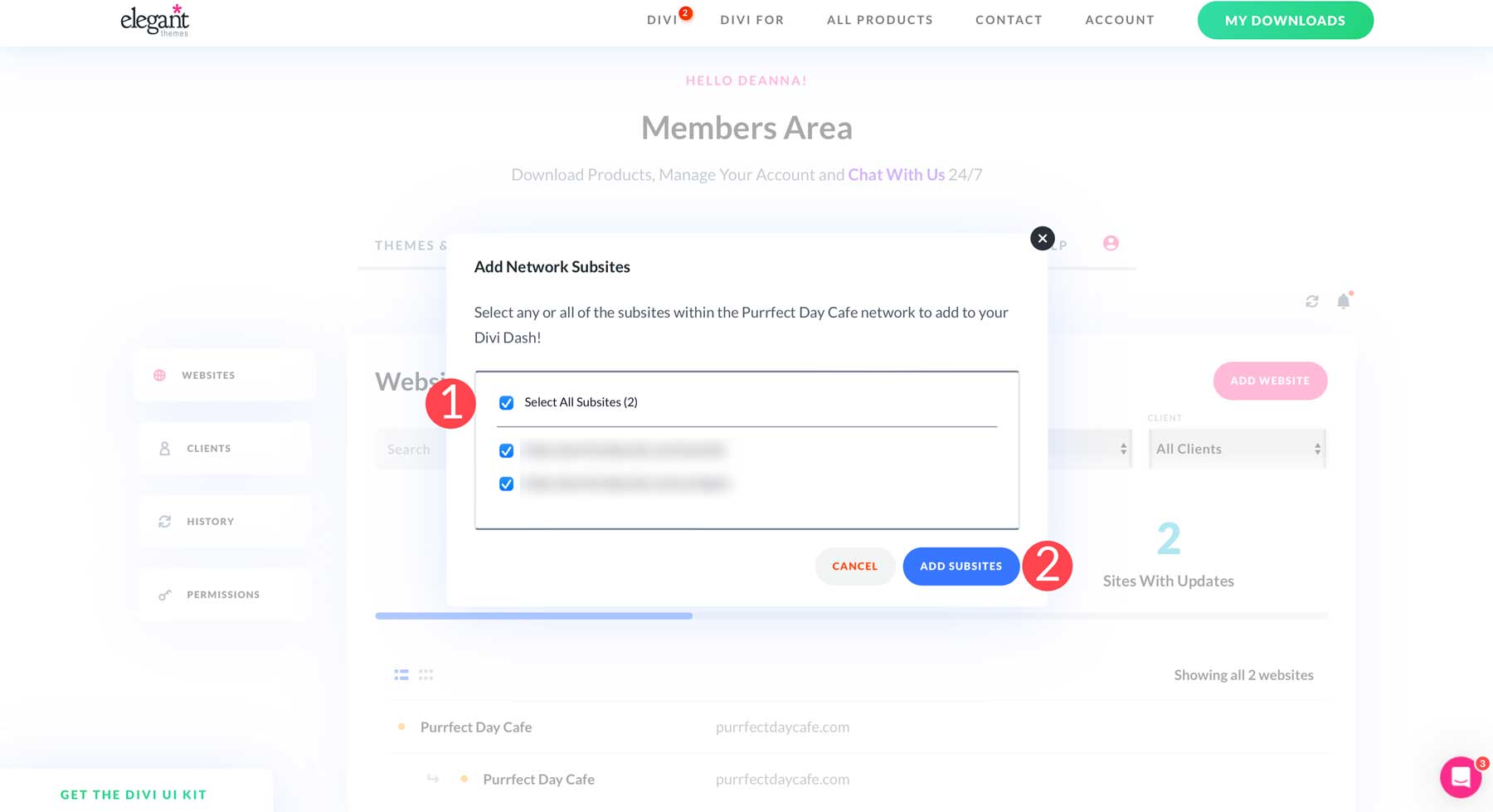
Una volta aggiunti a Divi Dash, i tuoi siti verranno visualizzati nella scheda del sito Web sul lato sinistro della dashboard.
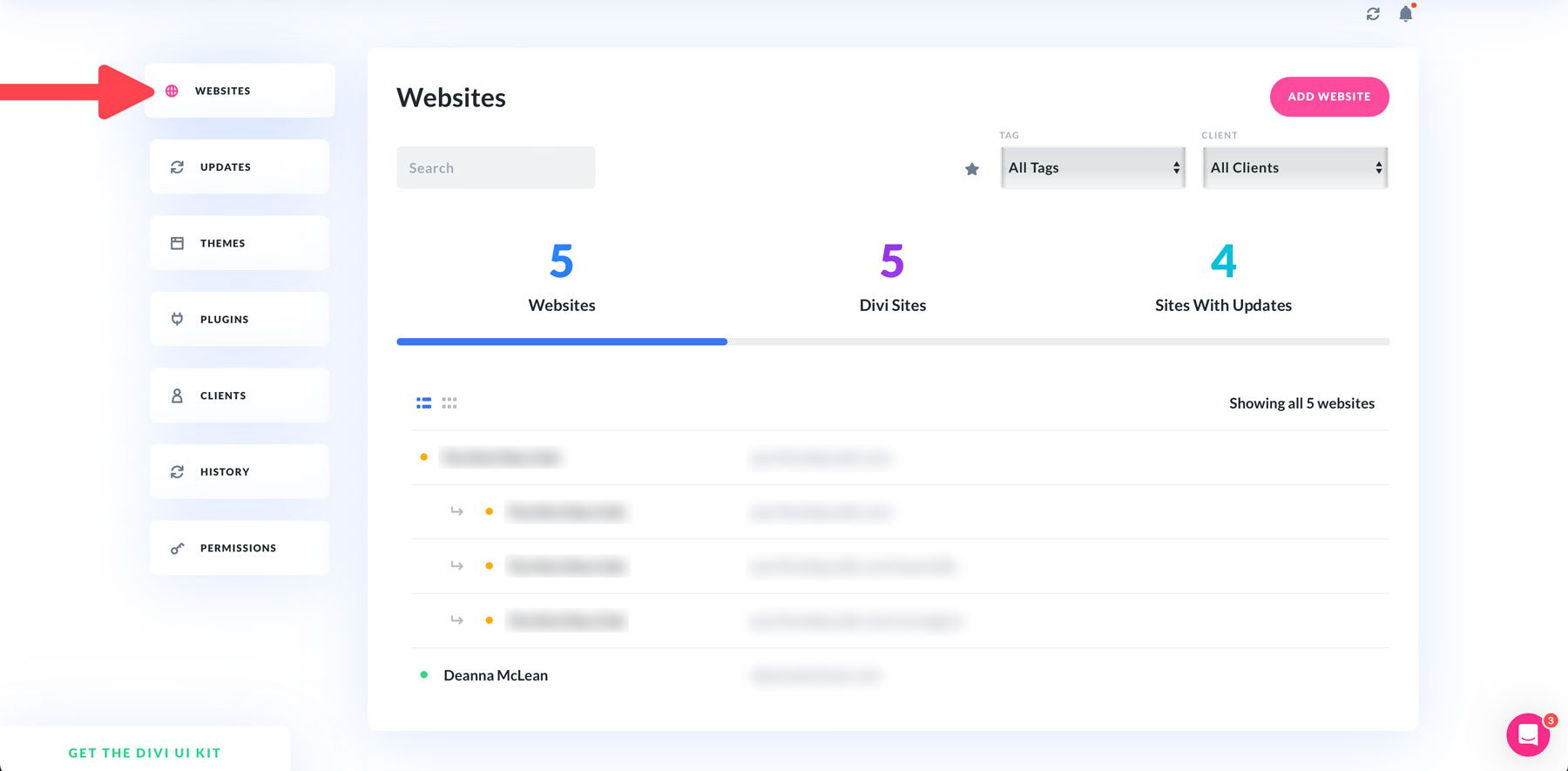
Passaggio 3: aggiorna i tuoi siti Web con Divi Dash
Puoi avviare il processo di aggiornamento aggiungendo i tuoi siti Web a Divi Dash. Passare alla scheda degli aggiornamenti sul lato sinistro della dashboard. Ciò rivelerà i siti Web che necessitano di aggiornamenti WP core, plug-in o temi.
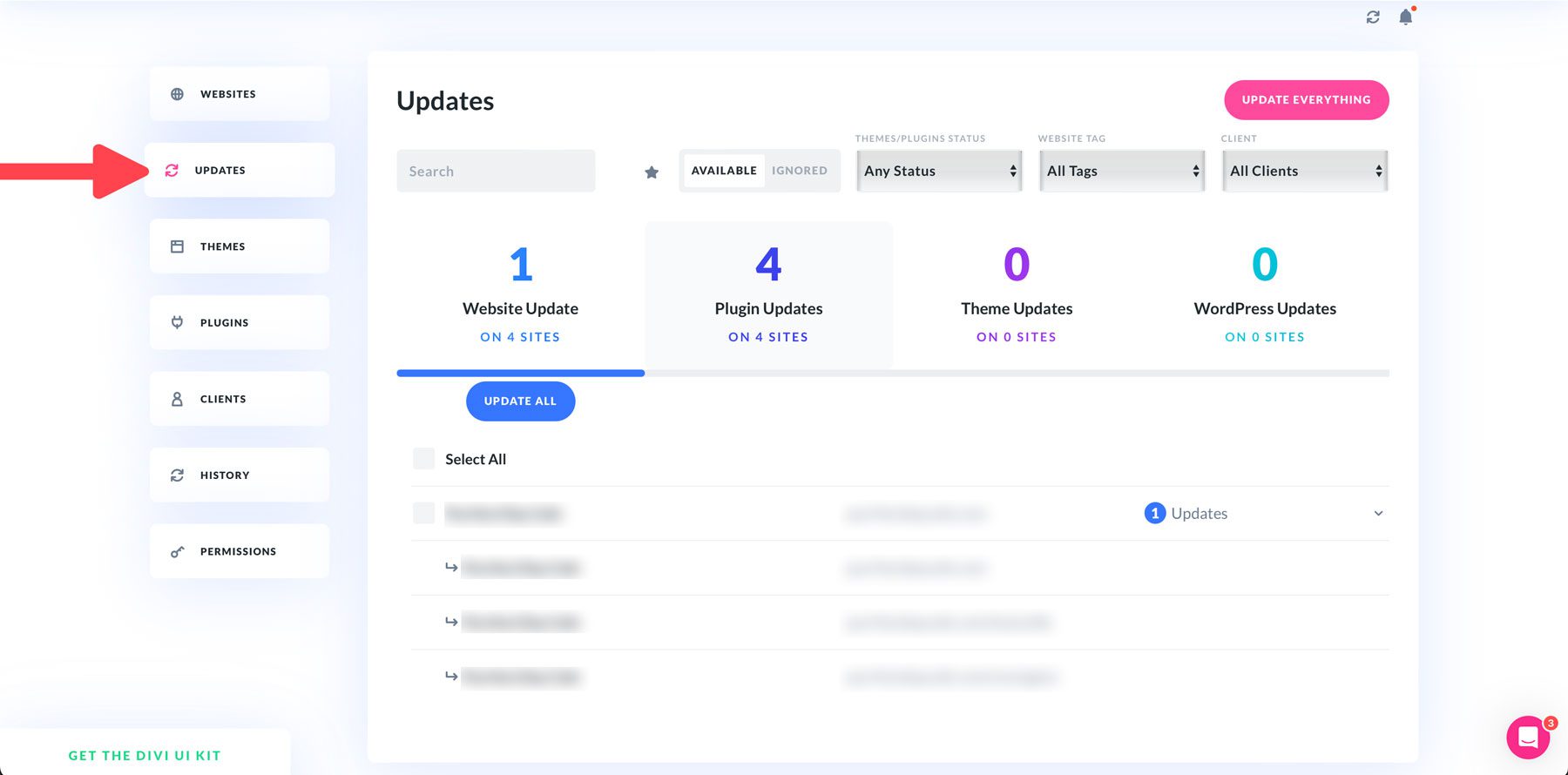
Divi Dash offre diversi modi per filtrare i tuoi siti, il che è particolarmente utile per chi ne gestisce molti. Puoi filtrare per tema o stato del plugin, tag o client. Puoi anche visualizzare facilmente quanti siti richiedono l'aggiornamento e di quali aggiornamenti hanno bisogno.
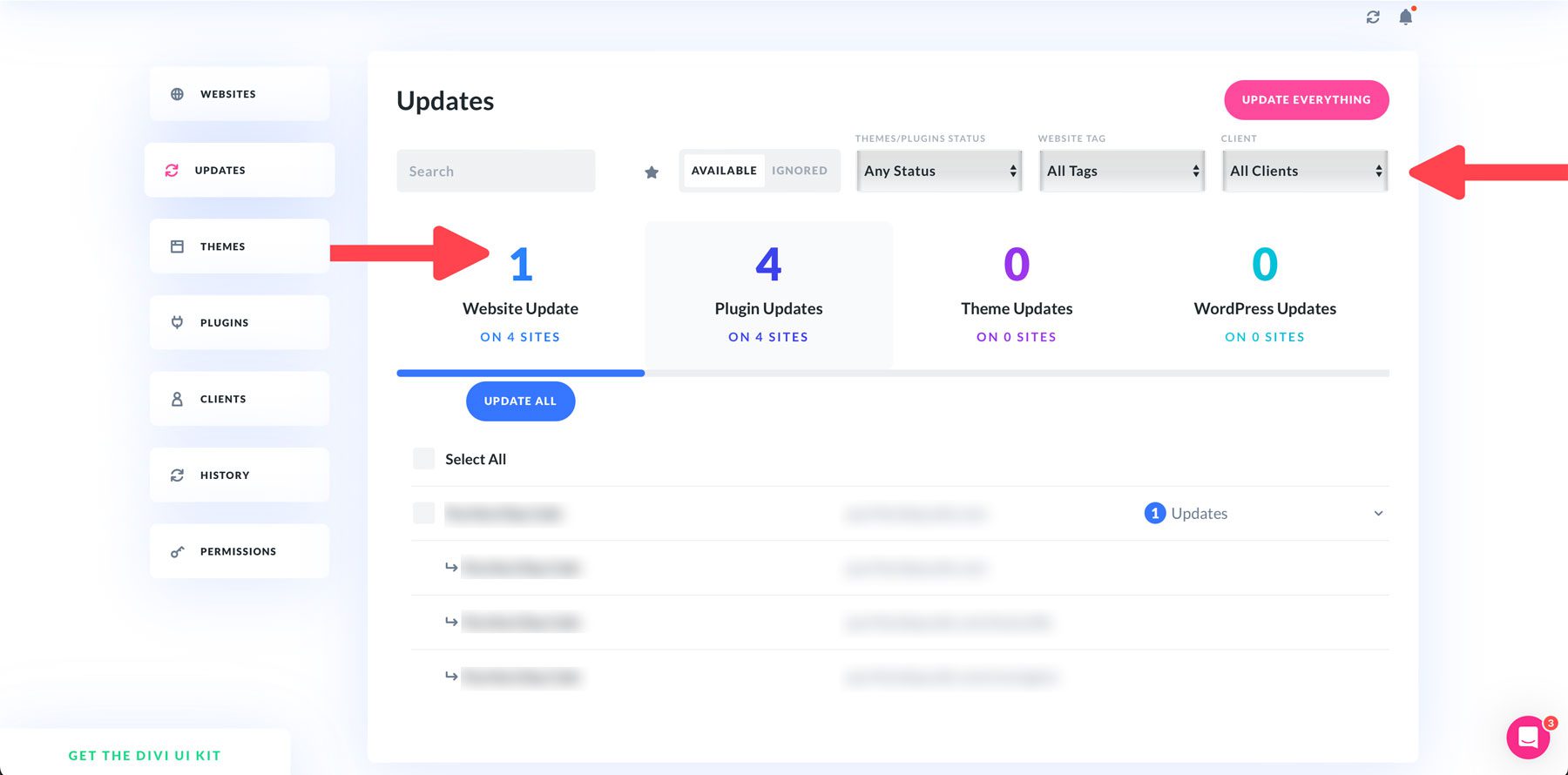
Seleziona un singolo sito da aggiornare o fai clic sul pulsante Aggiorna tutto per effettuare aggiornamenti su tutti i plug-in, temi e core WP contemporaneamente. In questo caso, seleziona tutto viene selezionato automaticamente poiché il nostro multisito WordPress deve essere aggiornato.
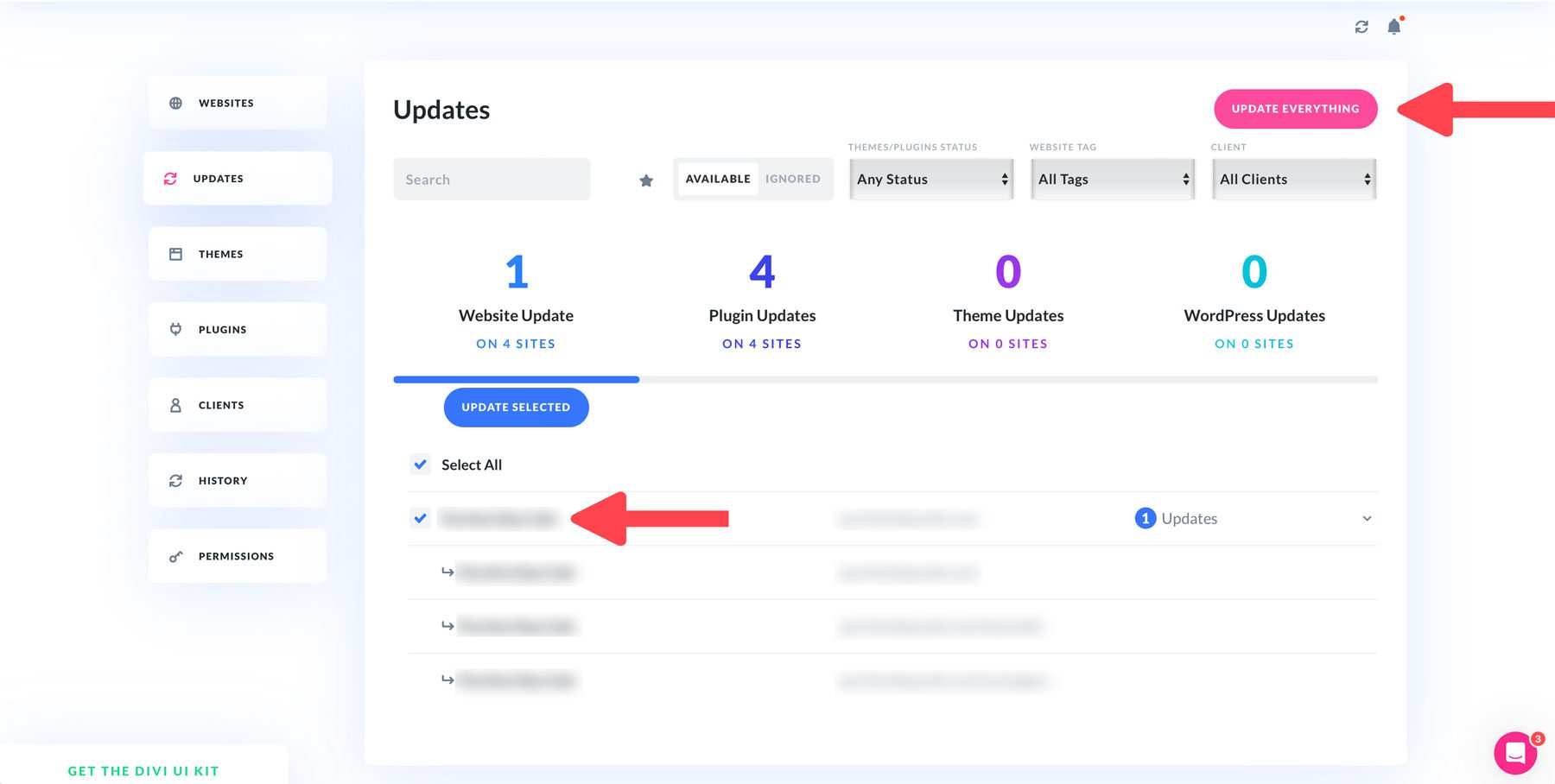
Questo è tutto! Divi Dash aggiornerà i tuoi siti Web in modo sicuro con un solo clic del pulsante.
Passaggio 4: aggiungi nuovi utenti WordPress a Divi Dash
Un'altra incredibile caratteristica di Divi Dash è la possibilità di aggiungere nuovi utenti a un singolo sito WordPress senza accedere al sito web stesso. Nella schermata principale della dashboard Divi Dash, fai clic su un singolo sito Web per iniziare.
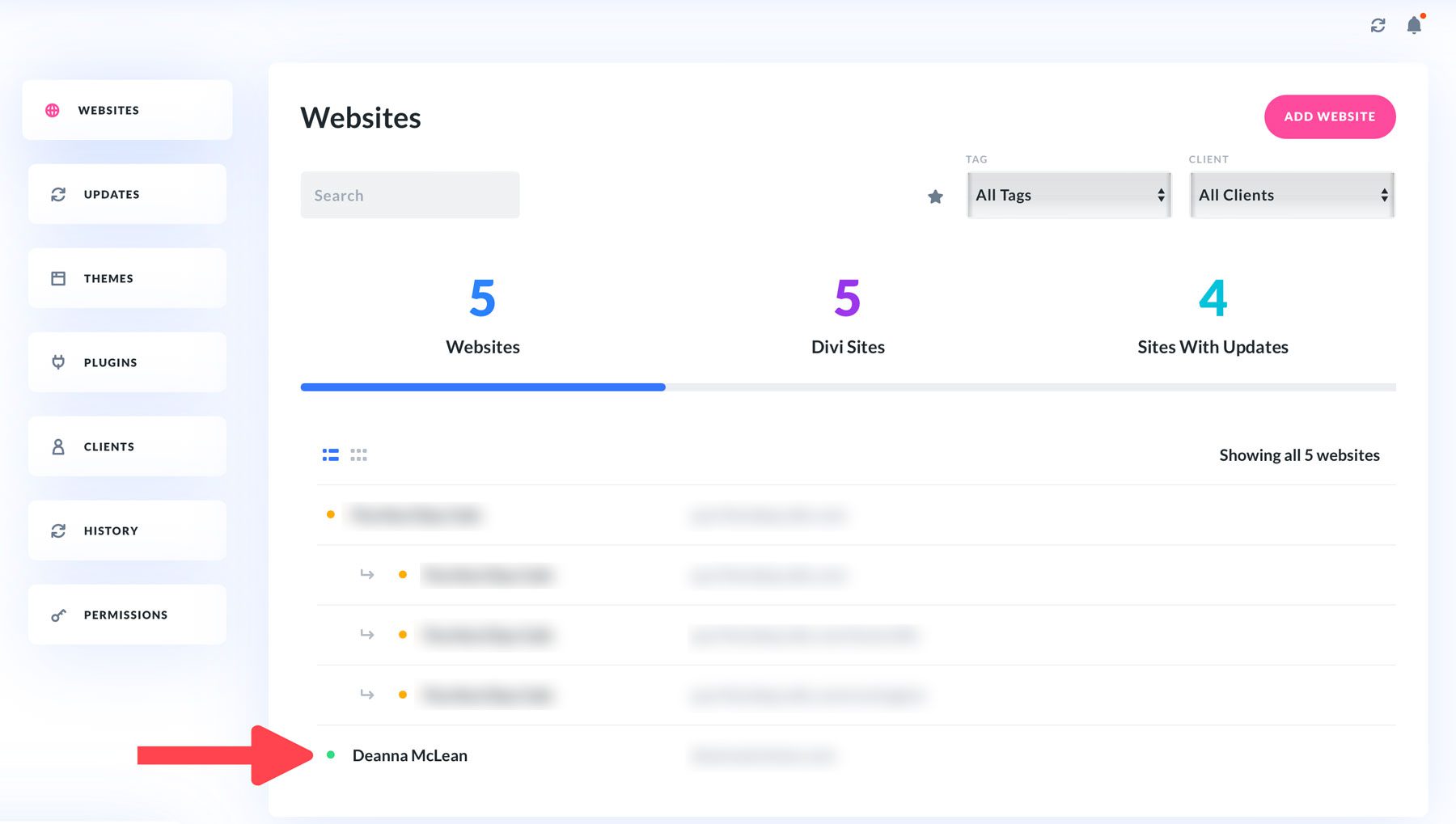
Questo ti porterà alla dashboard del sito web, dove potrai ottenere una panoramica del tuo sito web, dei suoi temi e plugin, degli aggiornamenti richiesti e altro ancora.
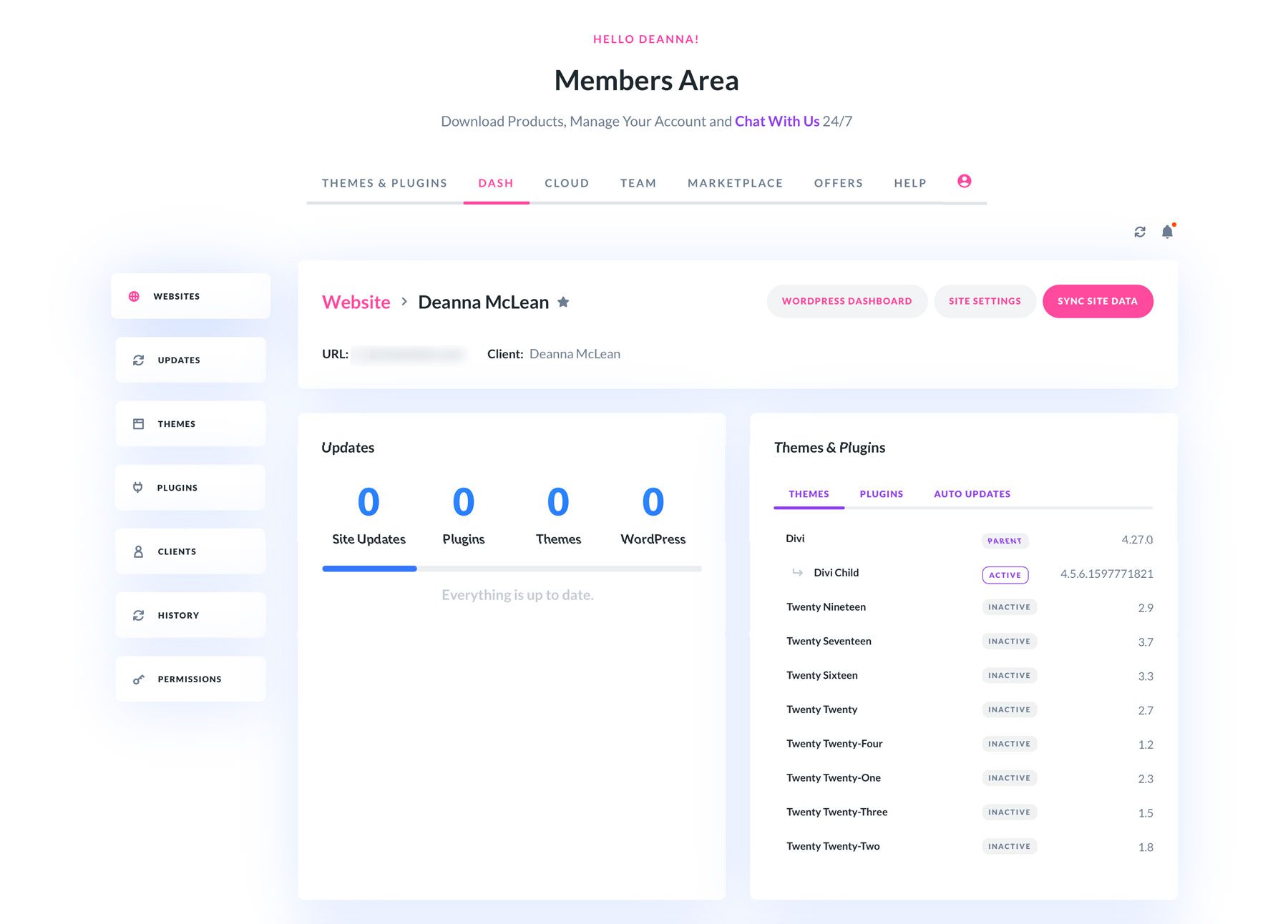
Per aggiungere un nuovo utente, scorri fino alla sezione Utenti del sito della pagina e fai clic sul pulsante Aggiungi utente .
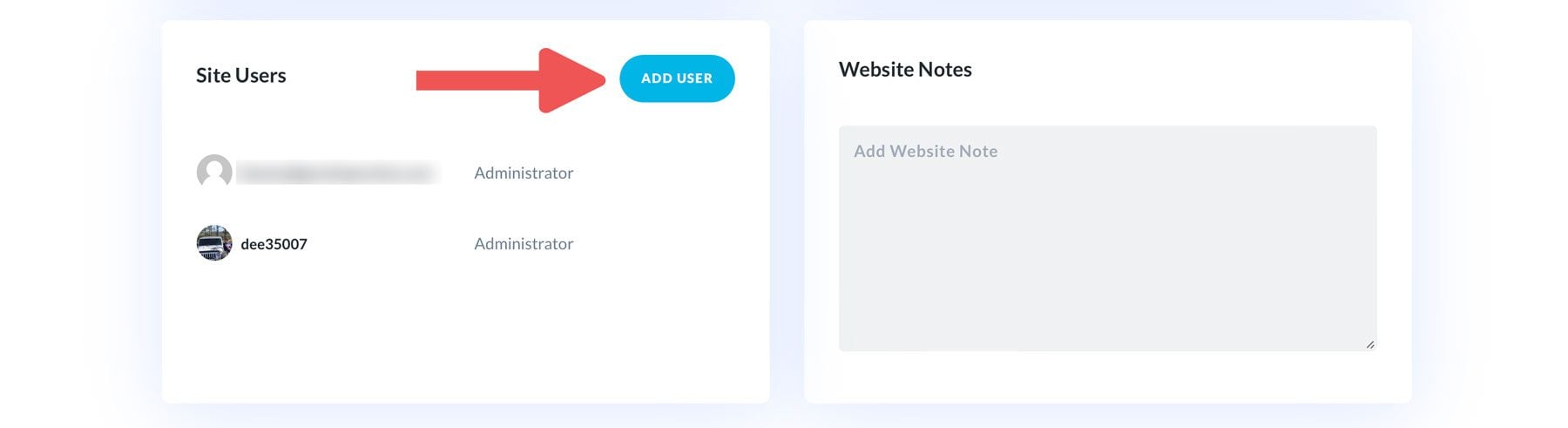
Quando viene visualizzata la finestra di dialogo, fornire il nome utente, l'indirizzo e-mail, il nome completo e la password dell'utente. Puoi anche selezionare un ruolo utente tra diverse opzioni, aggiungere il sito Web dell'utente e incollare una biografia. Decidi se inviare un'e-mail al nuovo utente selezionando la casella di controllo e-mail e, infine, fai clic sul pulsante Aggiungi nuovo utente .
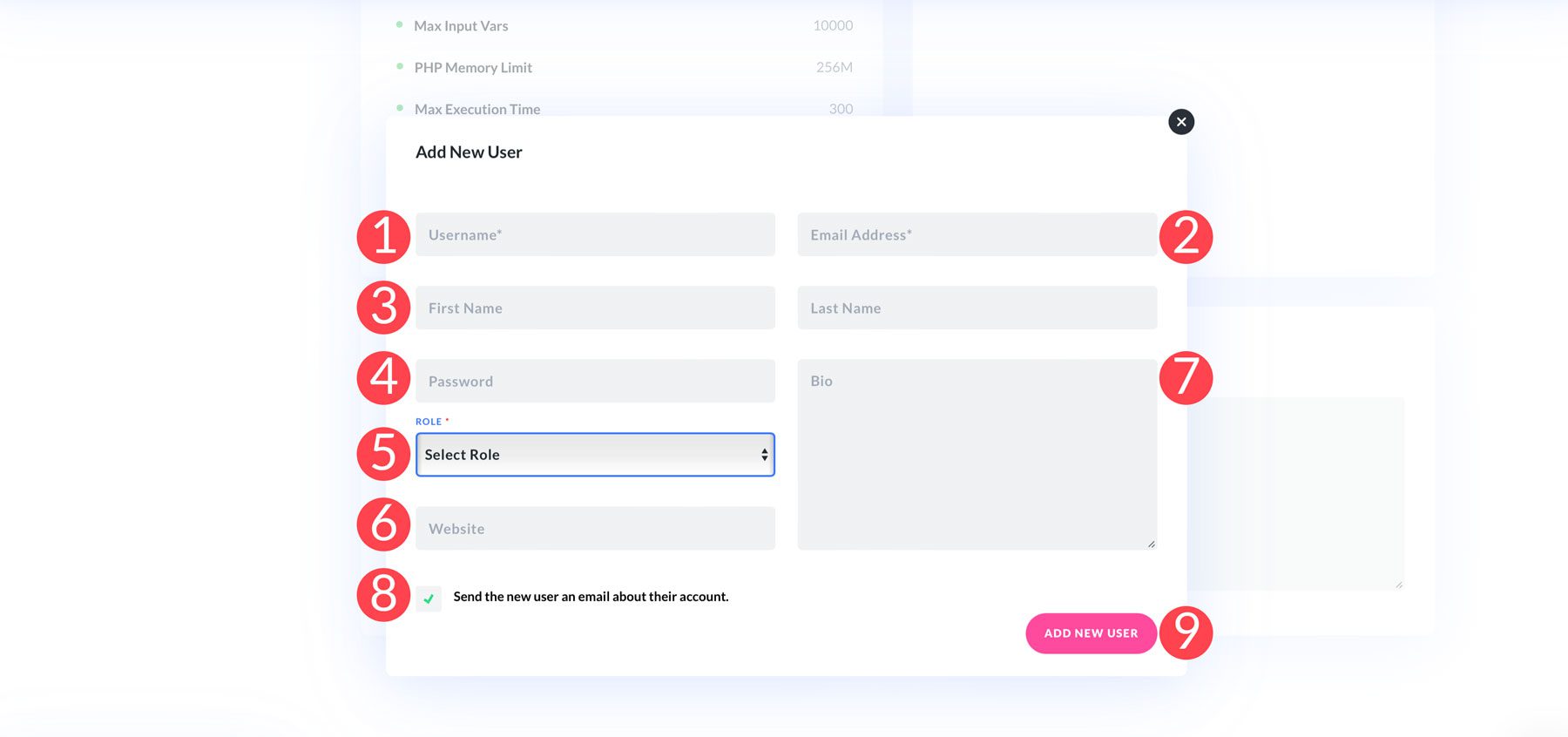
Passaggio 5: aggiungi un cliente a Divi Dash
Come accennato in precedenza, Divi Dash è uno strumento eccellente per mantenere i tuoi clienti puliti e in ordine. Offre un modo conveniente per mantenere le informazioni dei tuoi clienti organizzate e accessibili in un unico posto. Tiene traccia automaticamente di ogni sito Web assegnato a un cliente, in modo da sapere sempre quali siti appartengono a chi. Inoltre, evidenzia i siti che richiedono attenzione, aiutandoti a mantenere un buon rapporto con ogni cliente.
Per aggiungere un nuovo cliente a Divi Dash, vai alla scheda Clienti nella dashboard e fai clic sul pulsante Aggiungi cliente .
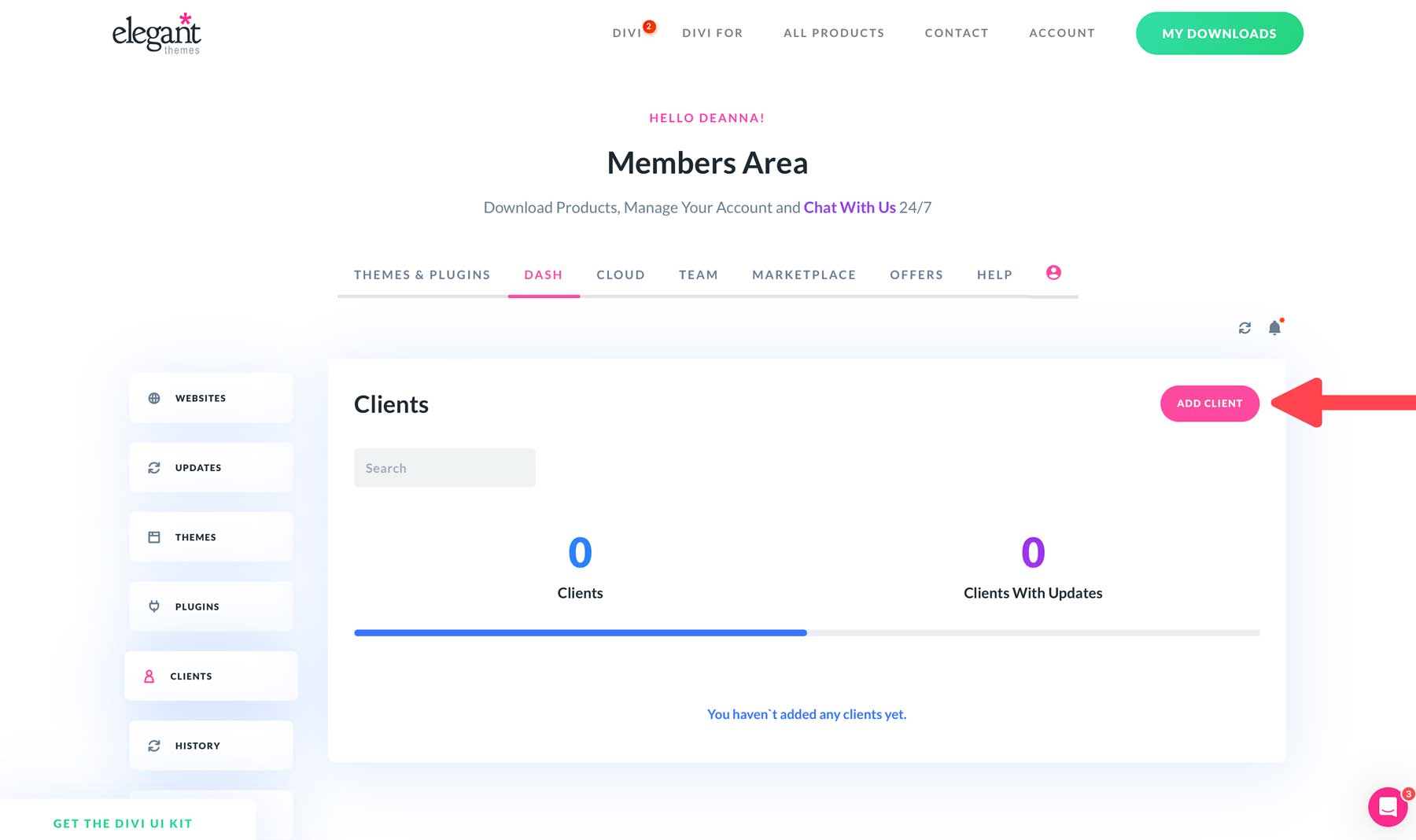
Quando viene visualizzata la finestra di dialogo, aggiungi i dettagli del tuo cliente, inclusi nome, azienda, indirizzo email e numero di telefono. Nei siti Web dei clienti, fare clic sul pulsante Aggiungi un sito per visualizzare un elenco di siti Web disponibili. Dopo aver aggiunto i siti del cliente, fai clic sul pulsante Aggiungi nuovo cliente .
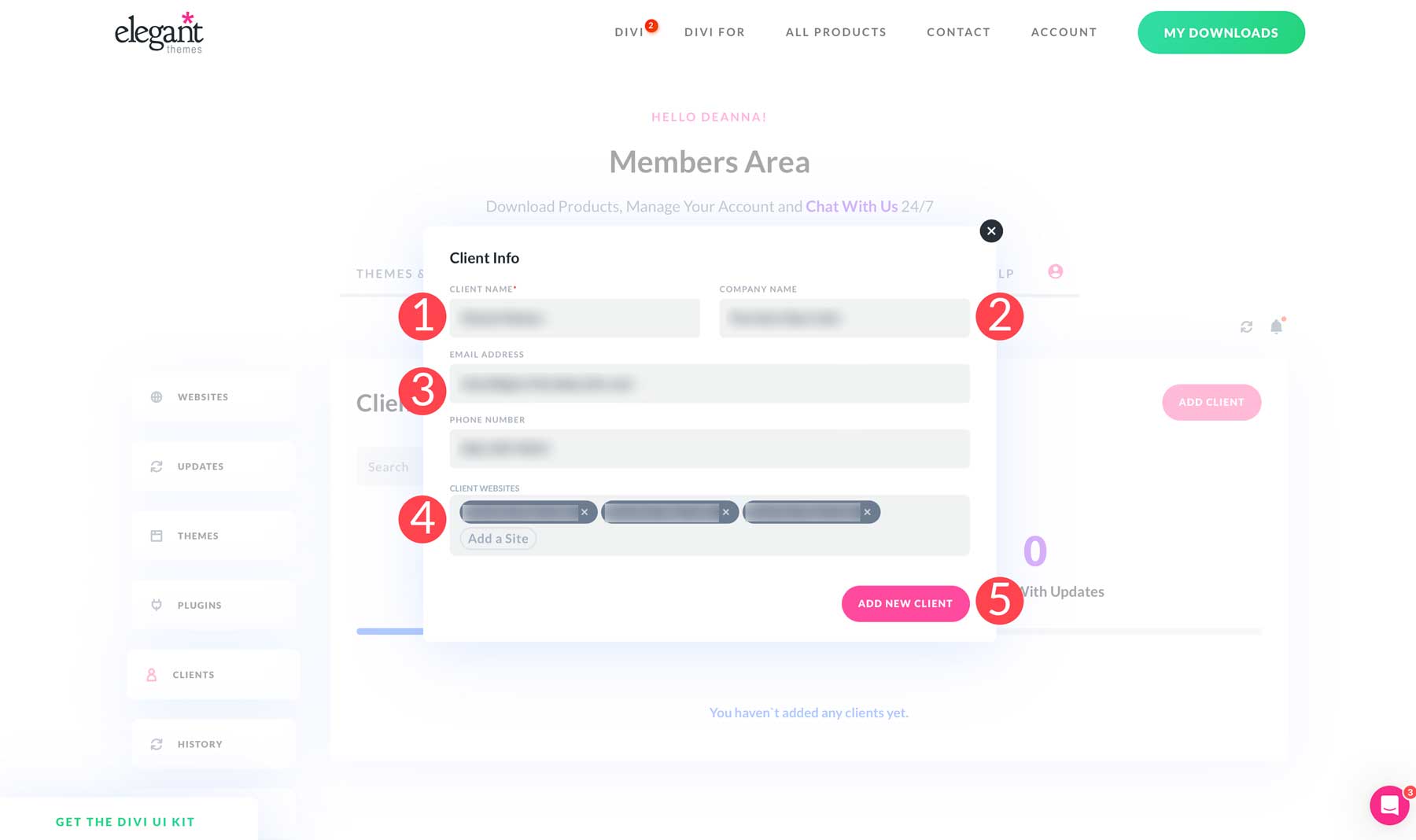
Una volta aggiunti, è possibile visualizzare i siti associati facendo clic sul nome del cliente. Puoi anche filtrare i siti in base allo stato dell'aggiornamento.
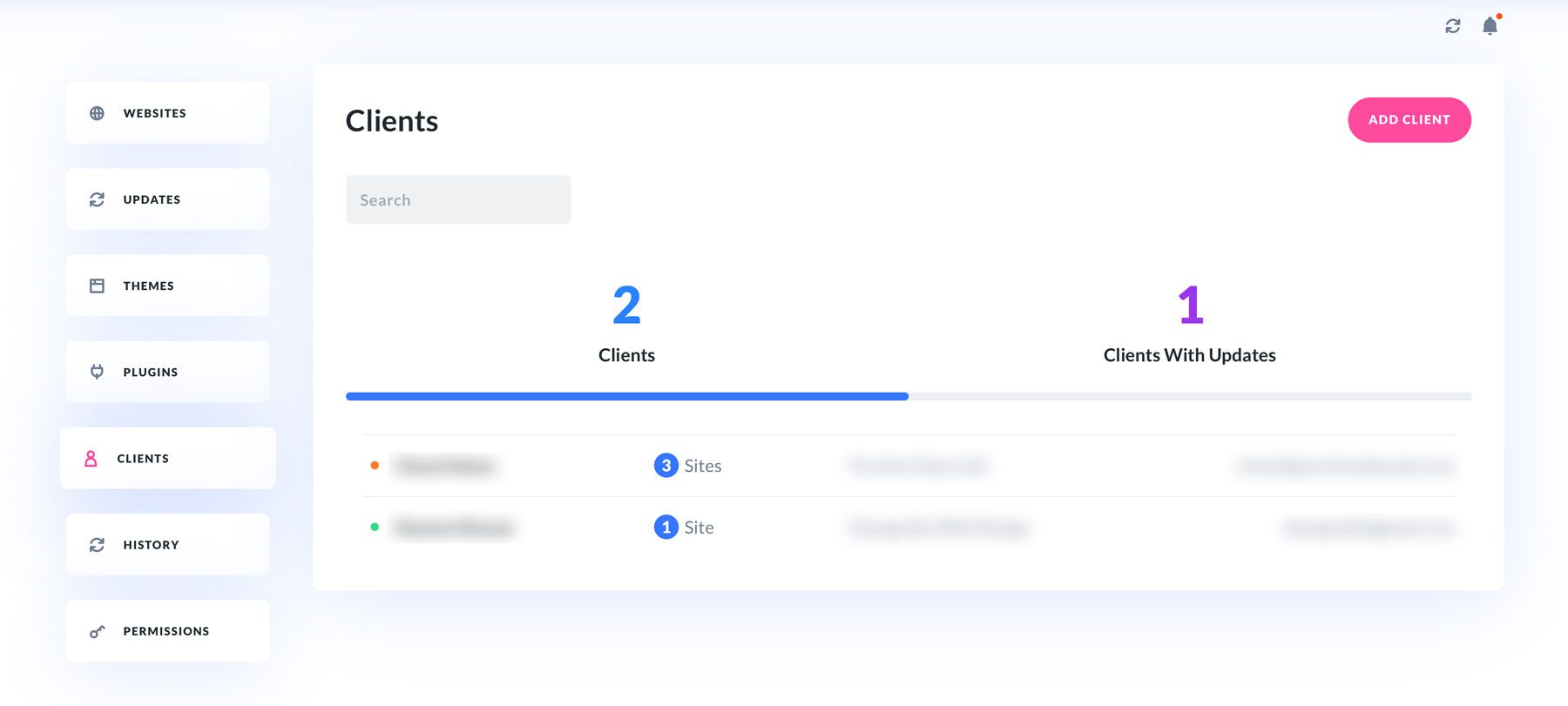
Per visualizzare le informazioni su un singolo cliente, è possibile fare clic sul nome del cliente. Questo ti inoltra a una dashboard per quel cliente che include le informazioni di contatto del cliente, i suoi siti Web associati e un'area di testo per aggiungere note al cliente.
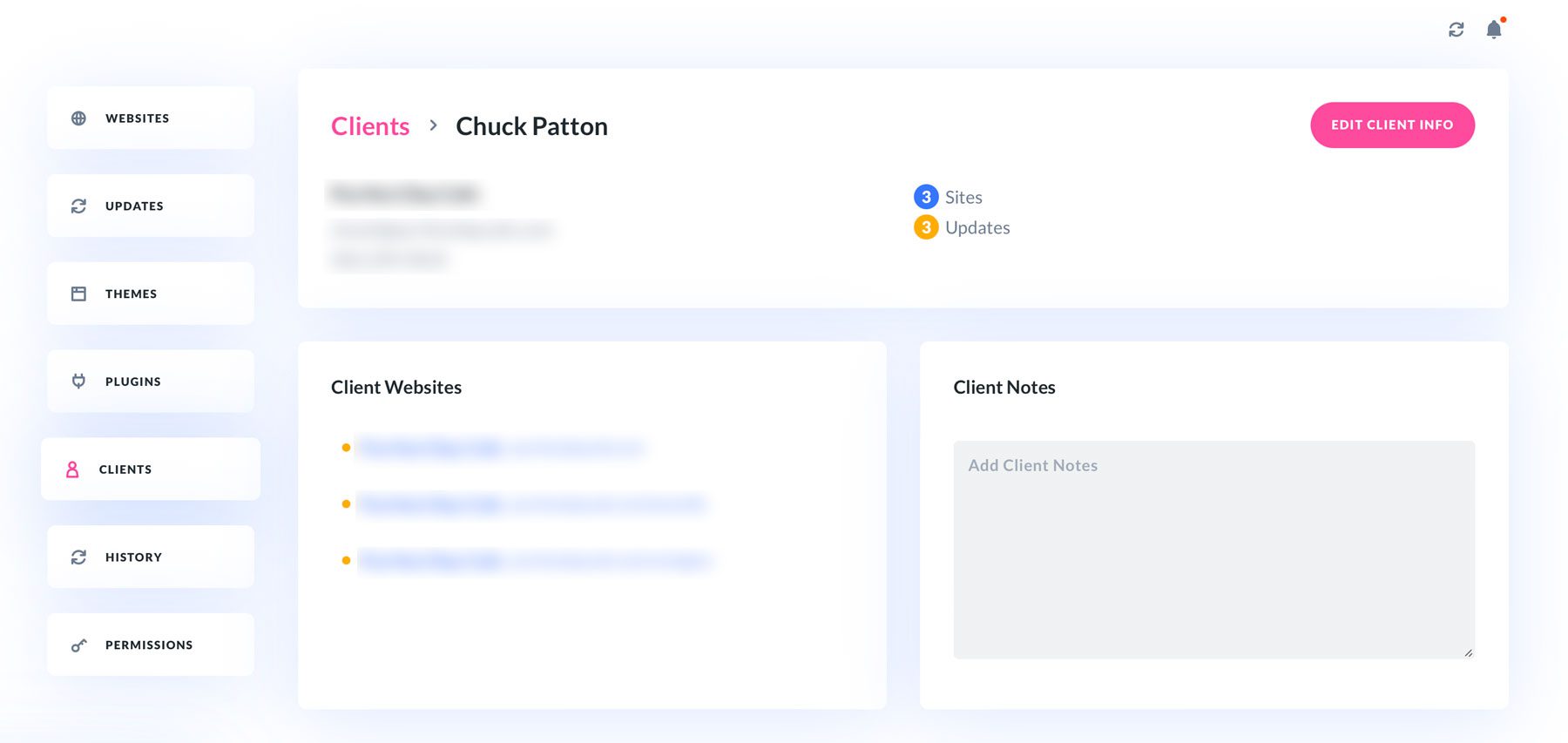
Passaggio 6. Trova lo stato del sistema e le opzioni di ottimizzazione del tuo sito web
Un altro modo in cui Divi Dash può tenerti informato sul tuo sito web è fornendo informazioni critiche sullo stato del suo sistema. Quest'area di Divi Dash offre informazioni importanti sulle versioni installate di WordPress, PHP e MySQL. Può anche rilevare errori di visualizzazione e determinare se le cartelle della directory principale del tuo sito, wp-content, wp-includes e wp-admin, sono scrivibili. Divi Dash fornisce anche informazioni su vari parametri PHP, come il tempo massimo di input, il limite di memoria PHP e la dimensione massima del file di caricamento, così saprai se è necessario apportare eventuali modifiche.
Per trovare facilmente queste informazioni, fare clic sul nome di un sito Web dalla dashboard principale e individuare la sezione Rapporto sullo stato del sistema della dashboard del sito Web.
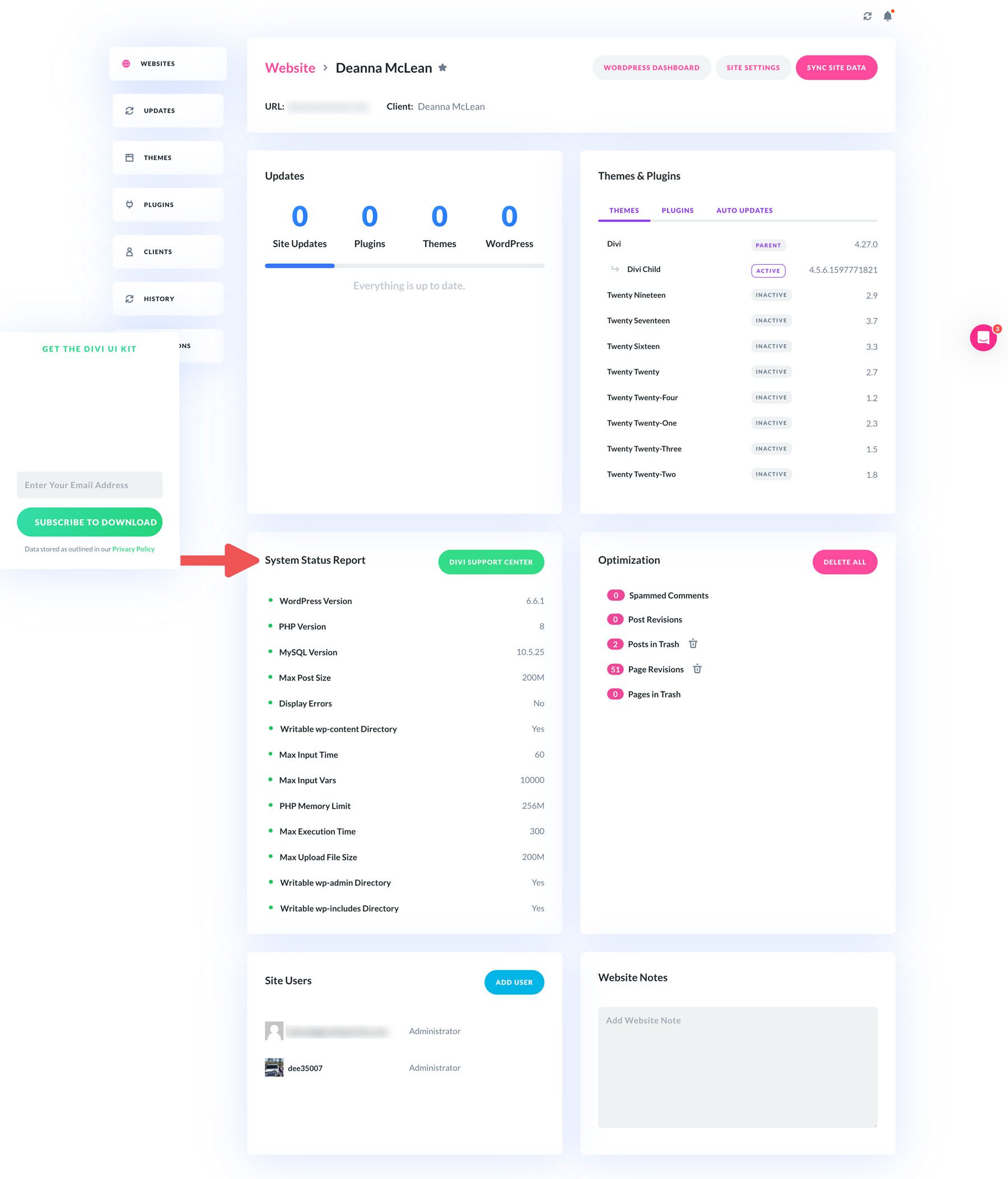
Se scopri eventuali errori, puoi fare clic sul pulsante Centro assistenza Divi per accedere direttamente al tuo sito Web, dove puoi raccogliere ulteriori informazioni, visualizzare i registri degli errori, mettere il tuo sito in modalità provvisoria o segnalare un problema al team di supporto Divi.
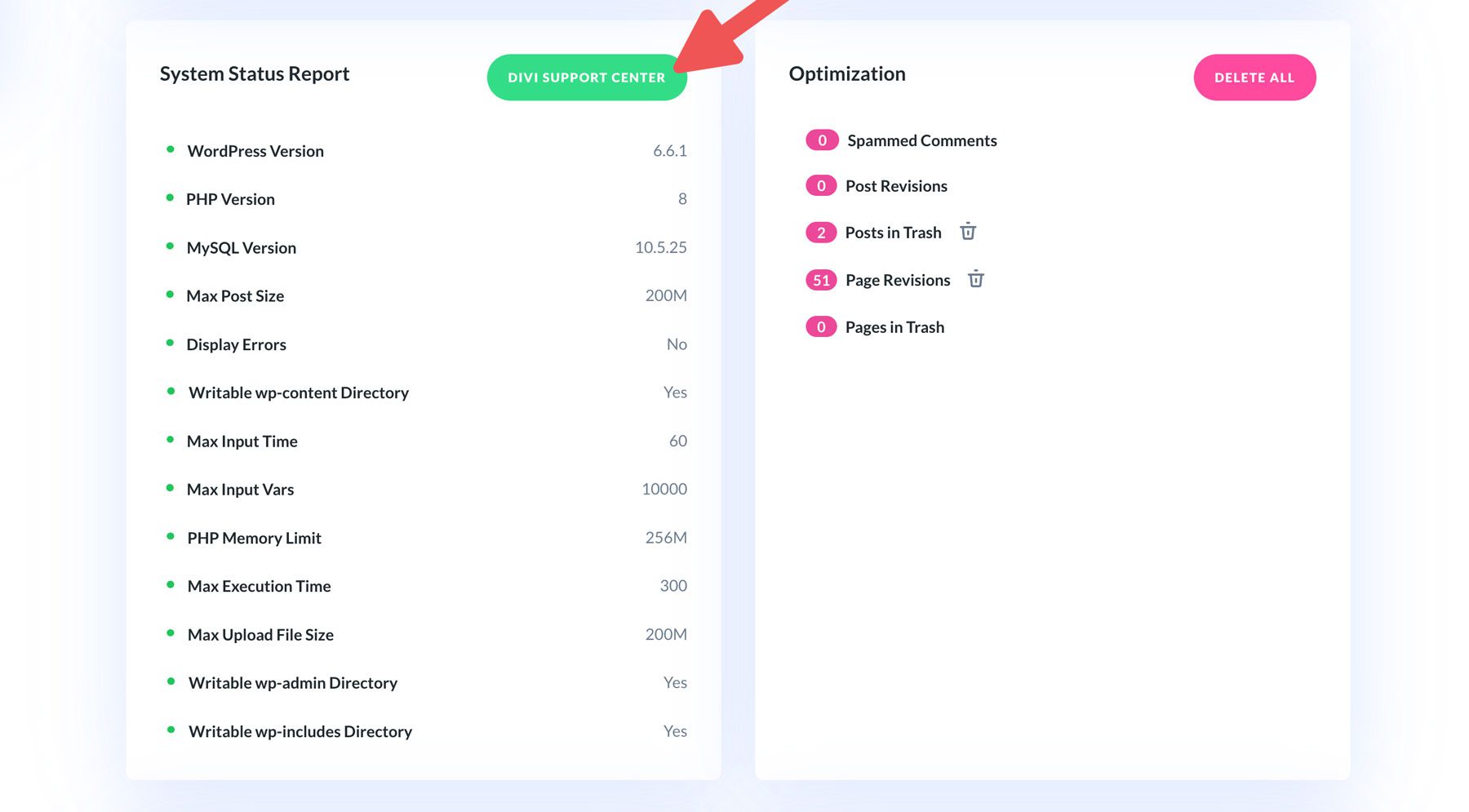
Pulisci il database del tuo sito con Divi Dash
Un'altra incredibile caratteristica di Divi Dash è la capacità di eliminare il gonfiore indesiderato dal database del tuo sito web. Con un semplice clic puoi rimuovere commenti spam, revisioni di post, revisioni di pagine e post e pagine nel cestino.
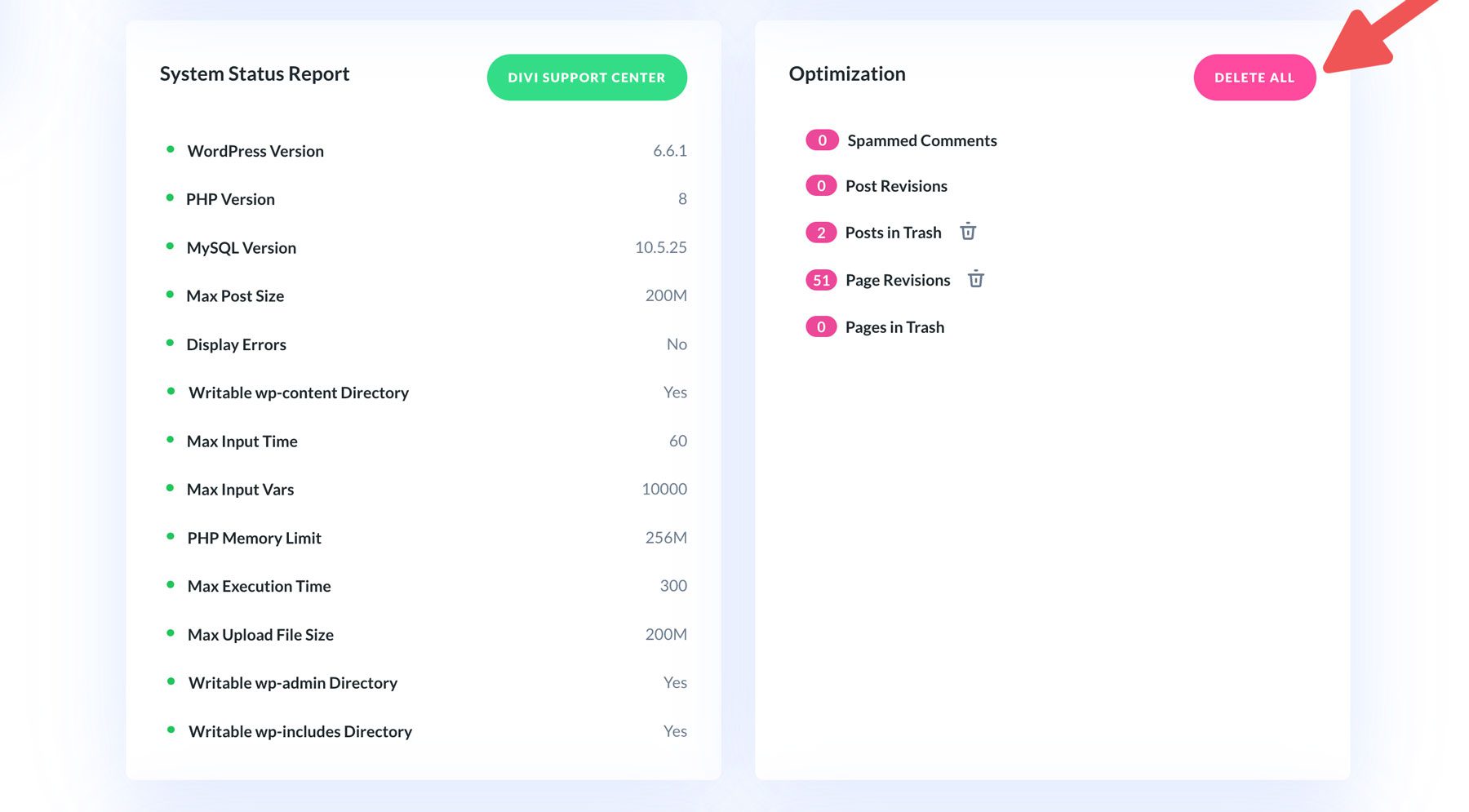
Inizia oggi con Divi Dash!

Gestire più siti Web WordPress può essere una vera seccatura, soprattutto se ne devi destreggiarti tra dozzine o addirittura centinaia. Per fortuna, sono disponibili strumenti di gestione di WordPress per rendere il processo un gioco da ragazzi. Divi Dash, una nuova offerta di Elegant Themes, è progettata specificamente per gli utenti Divi, ma può anche gestire siti Web non Divi. Ti consente di visualizzare i tuoi siti Web in un unico posto, aggiornare WordPress, temi e plug-in con un solo clic e gestire facilmente più client. Se stai cercando un modo per semplificarti la vita e sbarazzarti delle attività di manutenzione ripetitive, allora Divi Dash è la soluzione.
Ottieni Divi Dash
Domande frequenti
Cerchi risposte sugli strumenti di gestione di WordPress che ti aiuteranno a gestire più siti Web WordPress in modo efficace? Abbiamo messo insieme una raccolta di domande e risposte per rispondere alle tue scottanti domande.
Cos’è uno strumento di gestione WordPress e perché dovrei usarne uno?
Quali sono le caratteristiche chiave da cercare in uno strumento di gestione WordPress?
- Dashboard centralizzata per la gestione di più siti Web
- Aggiornamenti automatici per core, plugin e temi di WordPress
- Funzionalità di sicurezza come opzioni di backup e ripristino
- Strumenti di monitoraggio e ottimizzazione delle prestazioni
- Funzionalità di gestione del cliente
